Jak założyć sklep internetowy dla swojej firmy (przewodnik 2023)
Opublikowany: 2023-07-30Otwarcie sklepu internetowego to świetny sposób na dotarcie do szerszej publiczności i sprzedaż produktów lub usług ludziom na całym świecie. WordPress i WooCommerce to najpopularniejsze platformy do tworzenia i zarządzania sklepami internetowymi.
Ten artykuł przeprowadzi Cię przez etapy zakładania sklepu internetowego z WordPress i WooCommerce.
Omówimy wszystko, od wyboru niszy i grupy docelowej po założenie i marketing Twojego sklepu.
- 1 1. Przygotuj kompleksowy plan dla swojej firmy internetowej
- 1.1 Zidentyfikuj swoją niszę
- 1.2 Wybierz swoje produkty
- 1.3 Badanie słów kluczowych
- 2 2. Zarejestruj swoją domenę
- 3 3. Wybierz platformę eCommerce
- 3.1 WordPress + WooCommerce: Zwycięska kombinacja
- 3.2 Porównanie platform handlu elektronicznego
- 4 4. Wybierz odpowiedniego dostawcę usług hostingowych
- 5 5. Utwórz swoją stronę internetową
- 5.1 Zainstaluj WordPressa
- 5.2 Wybierz swój motyw WordPress
- 5.3 Konfigurowanie Divi
- 6 6. Zbuduj swój sklep internetowy
- 6.1 Skonfiguruj WooCommerce
- 6.2 Ustawienia WooCommerce
- 6.3 Dodaj produkty do swojego sklepu internetowego
- 7 7. Zaprojektuj swój sklep internetowy
- 7.1 Dodaj produkty do strony za pomocą Divi
- 7.2 Strony koszyka projektów
- 8 8. Dodaj wtyczki, aby uzyskać więcej funkcji
- 8.1 Wtyczki SEO
- 8.2 Wtyczki zabezpieczające
- 8.3 Wtyczki do filtrowania i wyszukiwania produktów
- 9 9. Uruchom swój nowy sklep internetowy
- 10 Wniosek
- 11 najczęściej zadawanych pytań (FAQ)
1. Miej kompleksowy plan dla swojej firmy online
Zanim zagłębisz się w techniczne aspekty tworzenia witryny, kluczowe znaczenie ma rozpoczęcie od solidnego biznesplanu. Ta mapa drogowa pokieruje Twoimi decyzjami podczas zakładania sklepu internetowego.
Podzielmy krytyczne elementy Twojego planu:
Zidentyfikuj swoją niszę
Jeśli zastanawiasz się, jak założyć sklep internetowy, prawdopodobnie masz na myśli produkt. Jeśli nie, czas to rozgryźć, zanim przejdziesz dalej.
Zadaj sobie pytanie: co będziesz sprzedawać i komu to będziesz sprzedawać?
Wybór niszy, która jest zgodna z Twoimi pasjami, może sprawić, że Twoja podróż będzie przyjemniejsza i bardziej zrównoważona. Twój entuzjazm dla Twoich produktów odbije się echem wśród Twoich klientów, tworząc wyjątkowe i wciągające doświadczenie zakupowe.

Zdjęcie wykonane przez Dragon Claws / shutterstock.com
Następnie zrozum swoich docelowych odbiorców i ich osobowości. Zidentyfikuj ich potrzeby, preferencje i nawyki zakupowe. Im więcej wiesz o swoich odbiorcach, tym lepiej możesz dostosować do nich swoje produkty i strategie marketingowe.
Pamiętaj, że wybór dochodowej, możliwej do przeszukiwania niszy, która jest zgodna z Twoją pasją, jest niezbędny do osiągnięcia sukcesu. Zapewnia to zwrot z inwestycji i obecność aktywnych odbiorców szukających Twoich produktów lub usług.
Wybierz swoje produkty
Po zidentyfikowaniu swojej niszy nadszedł czas, aby zdecydować, jakie produkty będziesz sprzedawać. Przejrzystość oferty, niezależnie od tego, czy chodzi o towary fizyczne, produkty cyfrowe czy usługi, jest kluczowa.
Zacznij od ograniczonego katalogu, aby przetestować popyt. Zawsze możesz później rozszerzyć swój asortyment.
Wybierając produkty, weź pod uwagę takie czynniki, jak popyt, konkurencja i rentowność. Jeśli wchodzisz na popularny rynek, zastanów się, jak wyróżnić swoją ofertę.
Jeśli sprzedajesz produkty fizyczne, zaplanuj strategię zarządzania zapasami. Czy będziesz potrzebować niestandardowej produkcji, dostawy wysyłkowej lub zakupów hurtowych?
Badanie słów kluczowych
Badanie słów kluczowych pomaga zrozumieć, czego potencjalni klienci szukają online, kierując się tworzeniem treści i strategią SEO. Narzędzia SEO, takie jak Google Keyword Planner i SEMrush, mogą pomóc w tych badaniach.
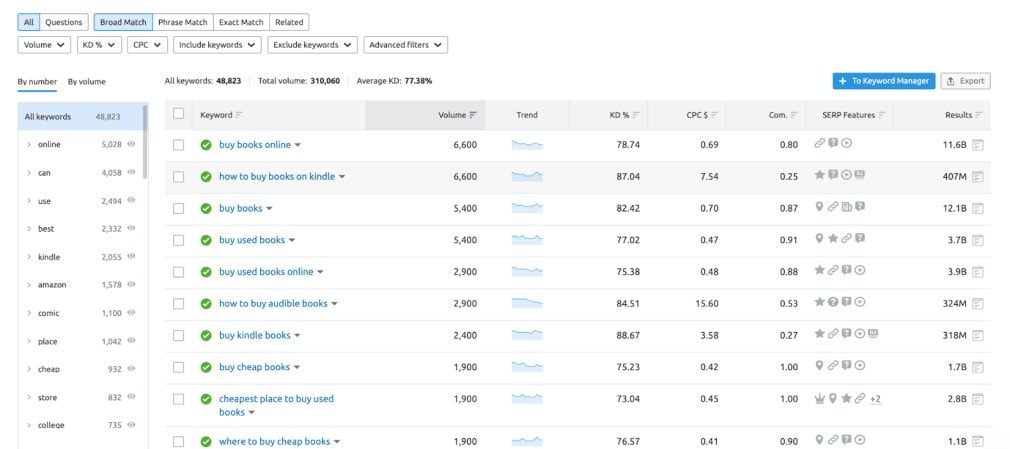
Przeprowadzając badanie słów kluczowych, odkryjesz wyszukiwane hasła o dużym natężeniu ruchu, których używają konsumenci, aby znaleźć produkty takie jak Twoje. Skorzystaj z tych spostrzeżeń, aby zoptymalizować swoją witrynę za pomocą treści SEO na podstawie słów kluczowych wyszukiwanych przez odbiorców. Możesz nawet użyć narzędzi AI SEO, takich jak Surfer SEO lub Jasper, aby wygenerować i zoptymalizować treść pod kątem słów kluczowych.
Takie postępowanie pomoże Twojemu sklepowi internetowemu zająć wyższą pozycję w wynikach wyszukiwania, przyciągając więcej odwiedzających.
2. Zarejestruj swoją domenę
Zanim będziesz mógł stworzyć stronę internetową, musisz kupić domenę. Twoja nazwa domeny to adres Twojego sklepu internetowego w sieci. Powinien być łatwy do zapamiętania i odzwierciedlać Twoją markę.
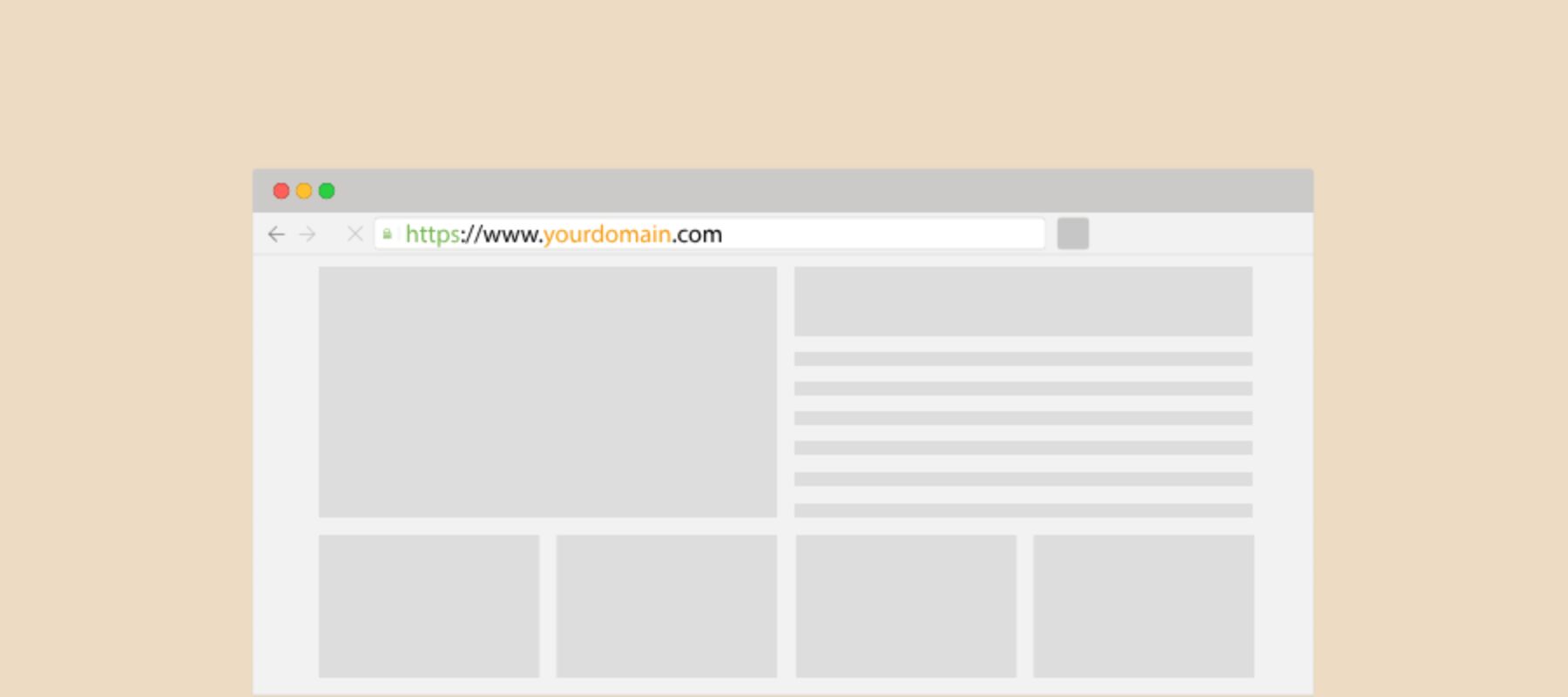
Zdjęcie autorstwa Eny Setiyowati / shutterstock.com
Musisz kupić domenę od renomowanego rejestratora domen. Chcesz rozsądnych cen i łatwych w zarządzaniu opcji domen. Nie możesz się pomylić z Namecheap lub Godaddy. Niektórzy dostawcy hostingu, tacy jak Siteground, umożliwiają również wybranie domeny bezpośrednio z ich platformy.
Postępuj zgodnie z naszym dedykowanym przewodnikiem krok po kroku dotyczącym rejestracji nowej domeny dla witryny internetowej.
3. Wybierz platformę eCommerce
Jeśli chodzi o platformy eCommerce, często dominują dwie opcje: WordPress z WooCommerce i Shopify. Platformy do tworzenia stron internetowych, takie jak Shopify, oferują kompleksowe rozwiązanie, które może być świetną opcją dla wielu sklepów internetowych. Jednak biorąc pod uwagę, że WordPress obsługuje ponad 40% wszystkich sklepów internetowych, warto zbadać, dlaczego ta platforma w połączeniu z WooCommerce jest dla wielu najlepszym wyborem.
WordPress + WooCommerce: Zwycięska kombinacja
WordPress, najlepszy system zarządzania treścią (CMS) do tworzenia stron internetowych, oferuje jedną z najbardziej elastycznych opcji budowania sklepu internetowego. Chociaż platforma jest bezpłatna, związane z nią koszty obejmują hosting, rejestrację domeny, wtyczki i motywy. Jednak koszty te są często uważane za wartościową inwestycję, biorąc pod uwagę swobodę i łatwość użytkowania WordPressa.
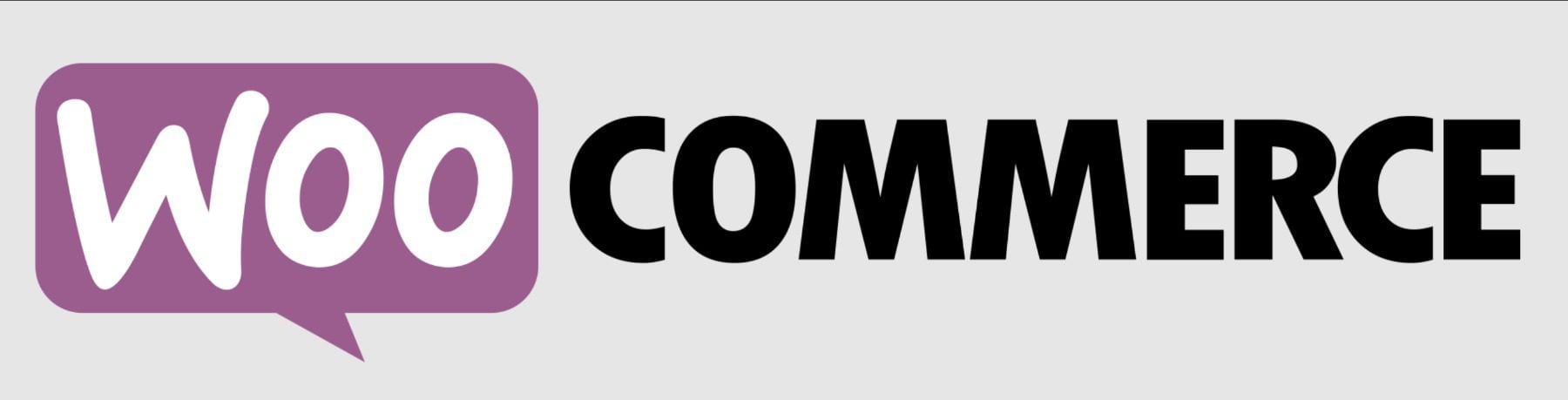
Nawet dla początkujących WordPress jest prostą platformą do nauki. Jest intuicyjny, a liczne samouczki i dokumentacja są dostępne z różnych źródeł, aby pomóc Ci poruszać się po dowolnej krzywej uczenia się. Ponadto dzięki wszechstronnym pulpitom nawigacyjnym i poręcznej aplikacji mobilnej możesz być na bieżąco z wynikami swojego sklepu w dowolnym miejscu i czasie.
Możliwość dostosowania za pomocą WooCommerce
WooCommerce to podstawowe rozwiązanie eCommerce dla WordPress i jest jedną z wielu świetnych wtyczek eCommerce, których możesz użyć do ulepszenia swojego sklepu internetowego. Jedną z wyróżniających cech WooCommerce jest możliwość dostosowania. Niezależnie od tego, czy zakładasz mały sklep butikowy, czy rozległy rynek internetowy, istnieje wiele motywów WooCommerce zaprojektowanych, aby pomóc Ci stworzyć wyjątkowe i wciągające doświadczenie zakupowe dla Twoich klientów. Możesz łatwo dostosować układ, kolory, czcionki i inne elementy projektu, aby pasowały do estetyki Twojej marki. Istnieje również kilka świetnych wtyczek i dodatków WooCommerce, które dodają więcej funkcji i funkcjonalności do Twojego sklepu internetowego. Dla osób z większą wiedzą techniczną WordPress umożliwia również niestandardowe fragmenty kodu i webhooki w celu dalszego dostosowania.
Skalowalność dla rozwoju
W miarę rozwoju Twojego sklepu internetowego połączenie WordPress i WooCommerce może obsłużyć zwiększony ruch i zawartość. Jest to skalowalne rozwiązanie, które rozwija się wraz z Twoją firmą, dzięki czemu Twoja witryna może sprostać wymaganiom rosnącej bazy klientów.
Dzięki WordPress i WooCommerce nie tylko budujesz sklep internetowy, ale także platformę zaprojektowaną z myślą o rozwoju i sukcesie.
Porównanie platform handlu elektronicznego
Wybór odpowiedniej platformy eCommerce do Twoich potrzeb ma kluczowe znaczenie. Aby pomóc Ci podjąć świadomą decyzję, porównaliśmy WooCommerce z innymi czołowymi narzędziami do tworzenia witryn i rozwiązaniami CMS dla handlu elektronicznego:
- WooCommerce kontra Shopify
- WooCommerce kontra Squarespace
- WooCommerce kontra Adobe Commerce
- WooCommerce kontra Magento
- WooCommerce kontra Duda
- WooCommerce kontra Wix
4. Wybierz odpowiedniego dostawcę usług hostingowych
Wybór niezawodnego dostawcy hostingu ma kluczowe znaczenie dla wydajności i bezpieczeństwa Twojego sklepu internetowego. SiteGround to jedna z najbardziej polecanych opcji ze zoptymalizowaną infrastrukturą WordPress.
W wielu poniższych krokach będziemy odwoływać się do SiteGround, ponieważ jest to jeden z najbardziej zaufanych dostawców WordPress. Obejmuje bezpłatny CDN, bezpłatny SSL i zarządzanie kontem e-mail.
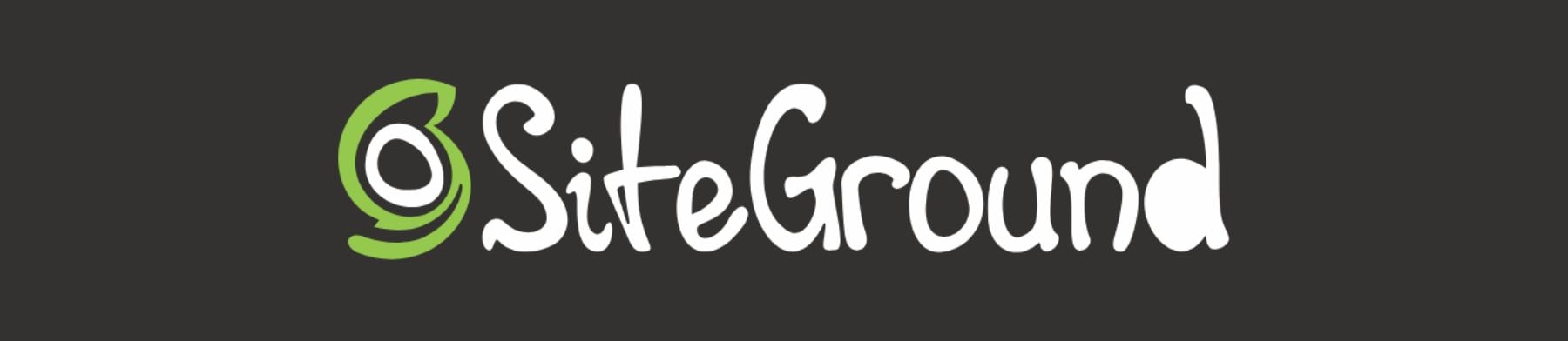
Jeśli chcesz dowiedzieć się więcej, możesz przejrzeć najszybsze firmy hostingowe WordPress lub przeczytać nasze zdanie na temat najlepszych firm hostingowych.
5. Stwórz swoją stronę internetową
Gdy już wybrałeś platformę i dostawcę usług hostingowych, czas stworzyć stronę internetową, która będzie początkiem Twojego sklepu internetowego. Wiąże:
- Instalacja i konfiguracja WordPress + WooCommerce
- Konfigurowanie ustawień ogólnych
- Wybór i konfiguracja motywu
Zainstaluj WordPressa
Tutaj pokażemy Ci, jak zainstalować WordPressa za pomocą pulpitu narzędzi SiteGround. Jeśli chcesz poznać inne sposoby instalacji WordPressa, przeczytaj nasz kompletny przewodnik po instalacji WordPressa.
Po zarejestrowaniu konta SiteGround możesz łatwo zainstalować WordPress za pomocą zaledwie kilku kliknięć. Zacznij od kliknięcia przycisku „ Skonfiguruj witrynę” w górnej środkowej części ekranu.
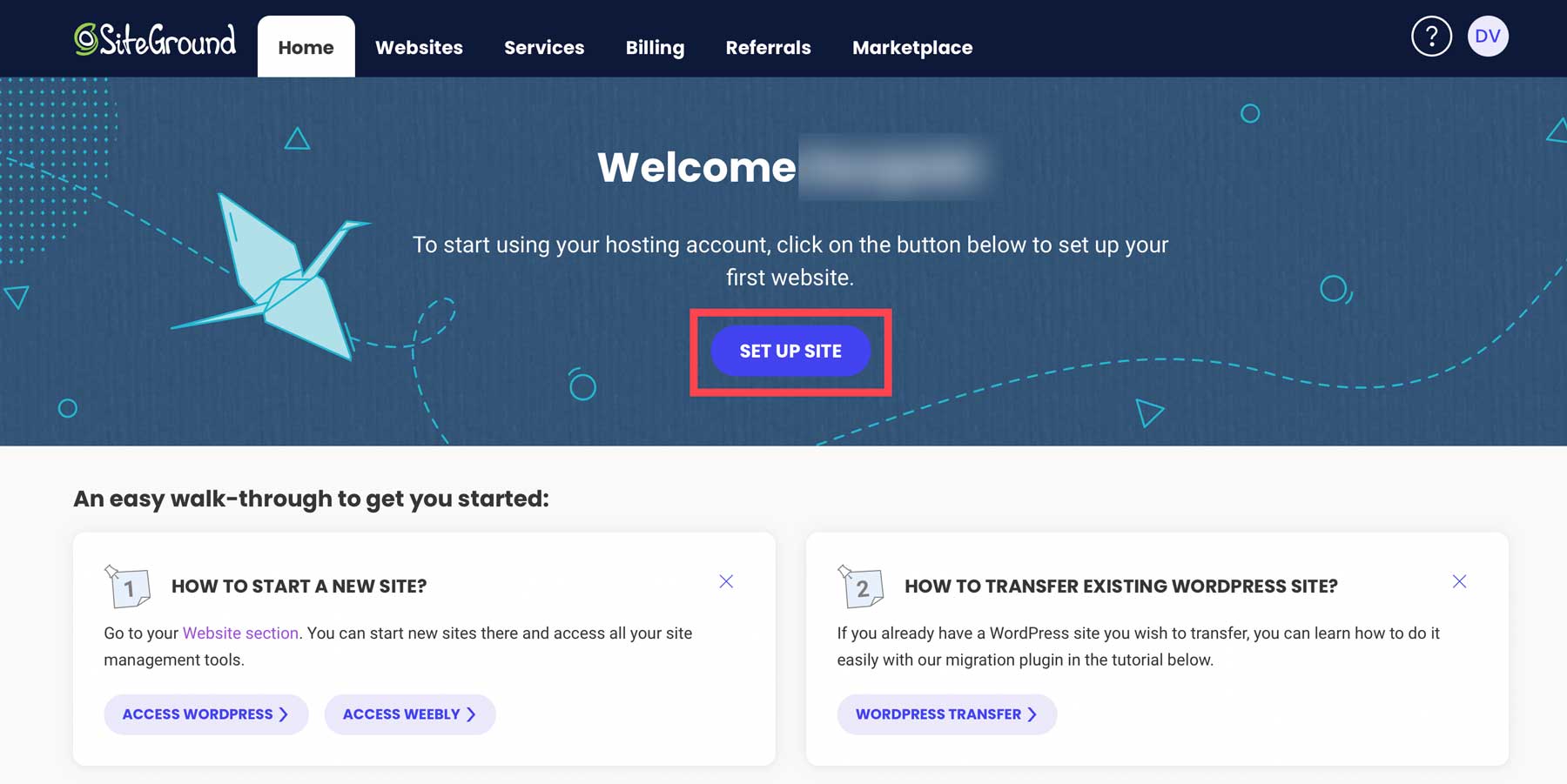
Następnie wybierz, czy chcesz skonfigurować witrynę w nowej, istniejącej lub tymczasowej domenie. Wybierz „ Domena tymczasowa”, a następnie kliknij „ Kontynuuj ”. Umożliwi to utworzenie witryny przed zakupem domeny.
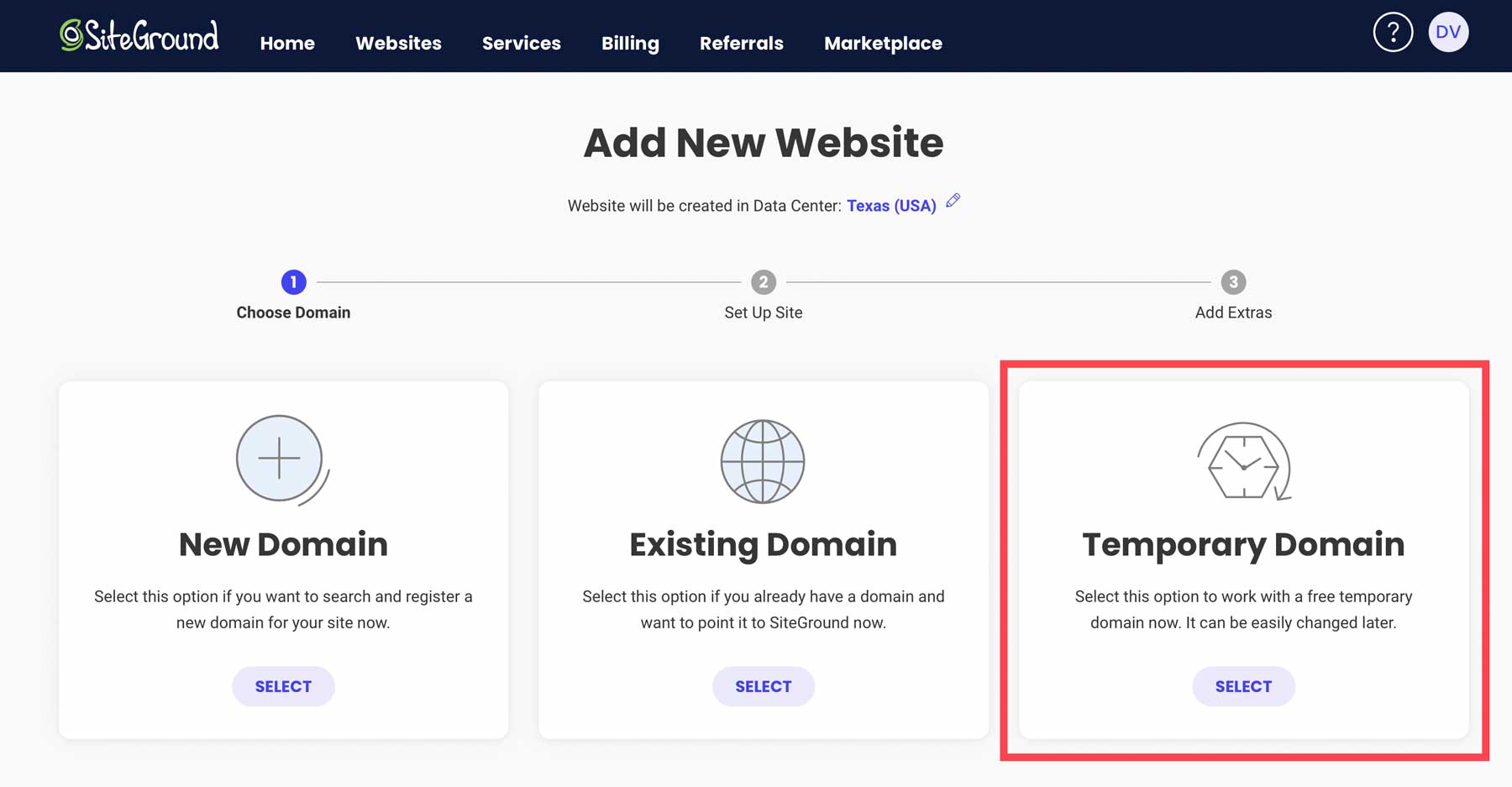
SiteGround przypisze tymczasową domenę do Twojej instalacji WordPress. Aby kontynuować , kliknij „Kontynuuj ” .
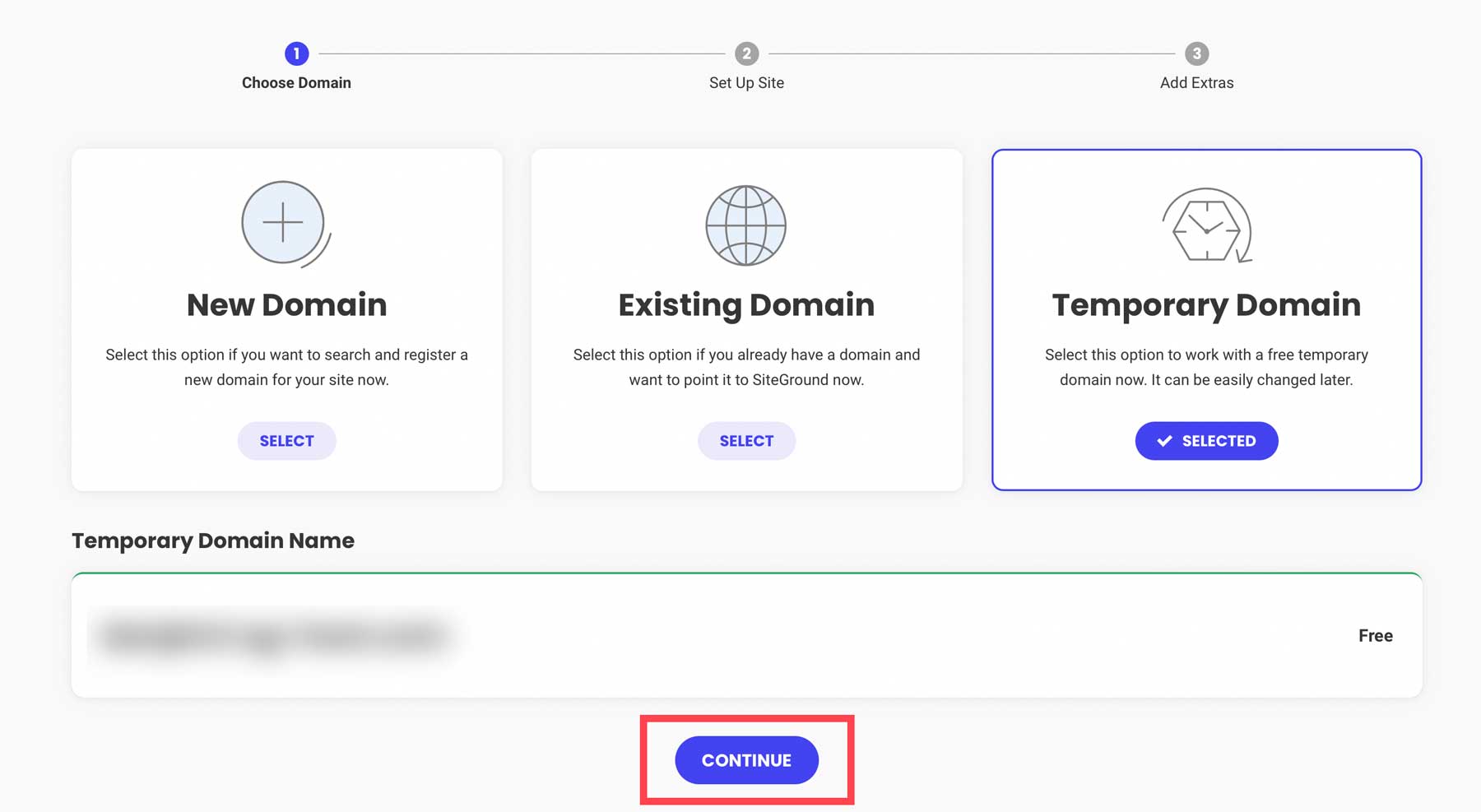
Następnie kliknij „ Rozpocznij nową witrynę internetową ”.
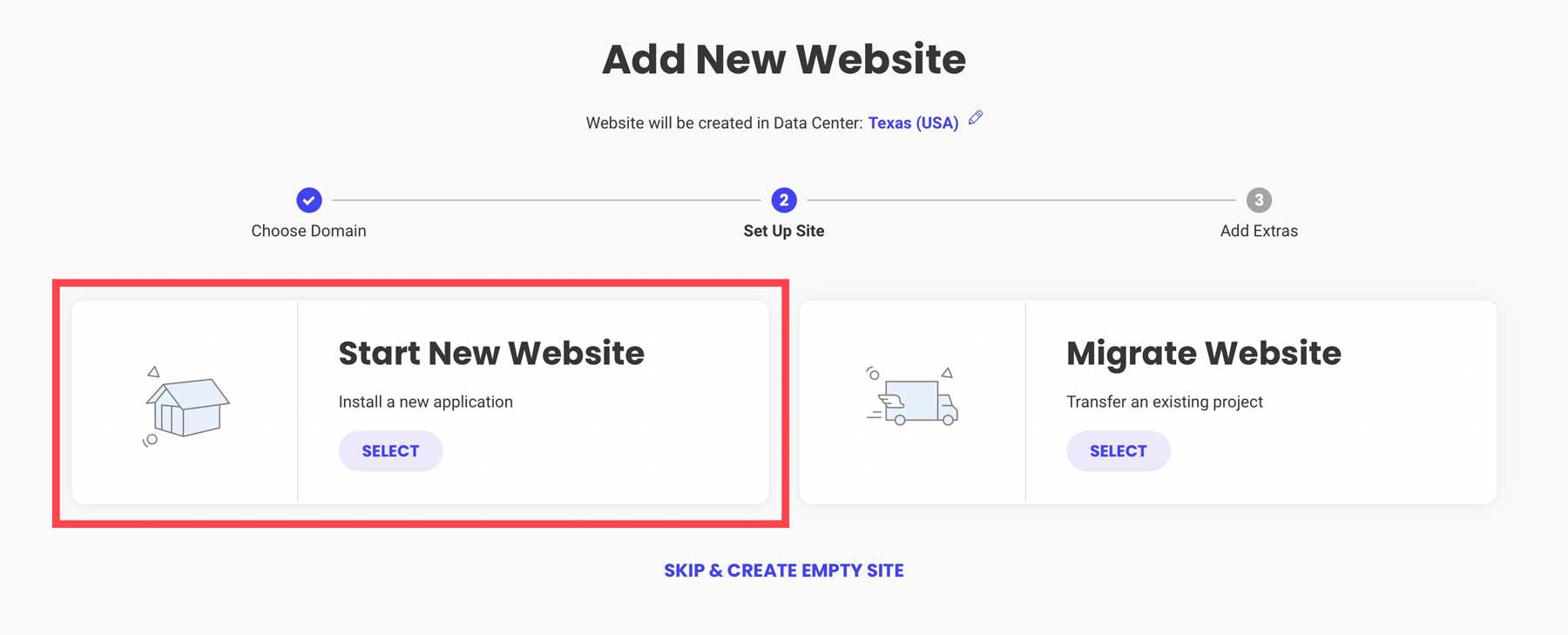
Wybierz „ WooCommerce” , aby WordPress został automatycznie zainstalowany z całym sprzętem eCommerce.
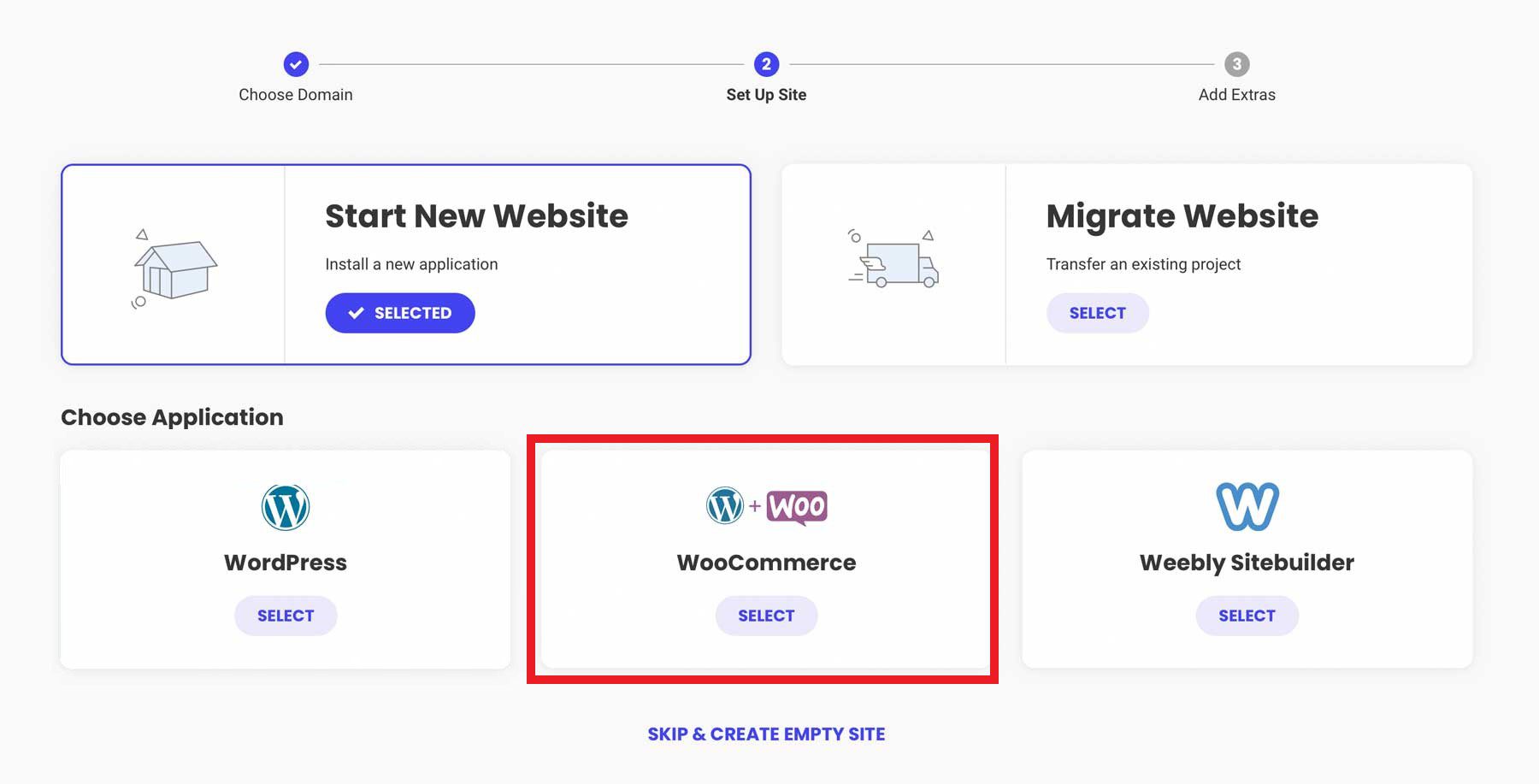
Następny krok umożliwia utworzenie poświadczeń logowania administratora. W ten sposób będziesz logować się do pulpitu nawigacyjnego WordPress podczas pracy na swojej stronie. Pamiętaj, aby zapisać swoje dane logowania w celach informacyjnych. Kliknij „ Kontynuuj ”, aby kontynuować.
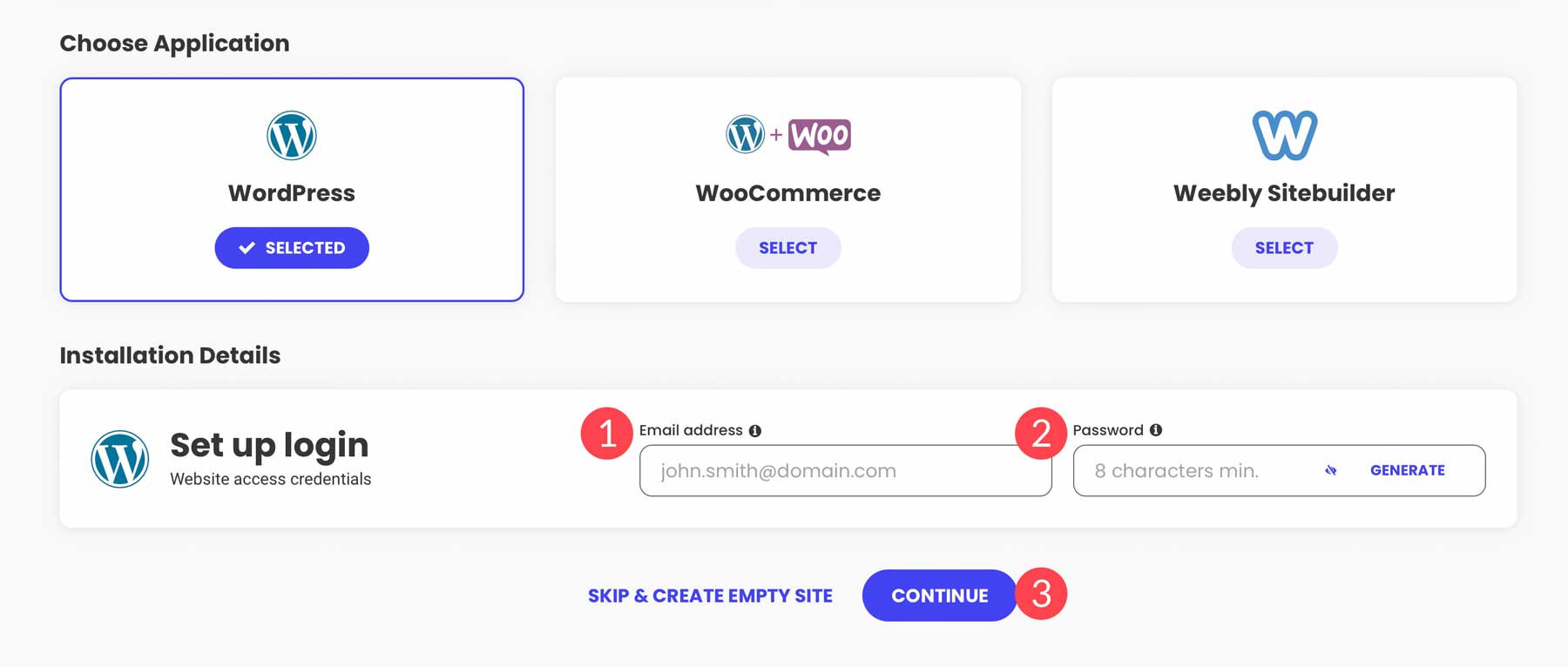
Na koniec kliknij przycisk „ Zakończ ”, aby zainstalować WordPress + WooCommerce.
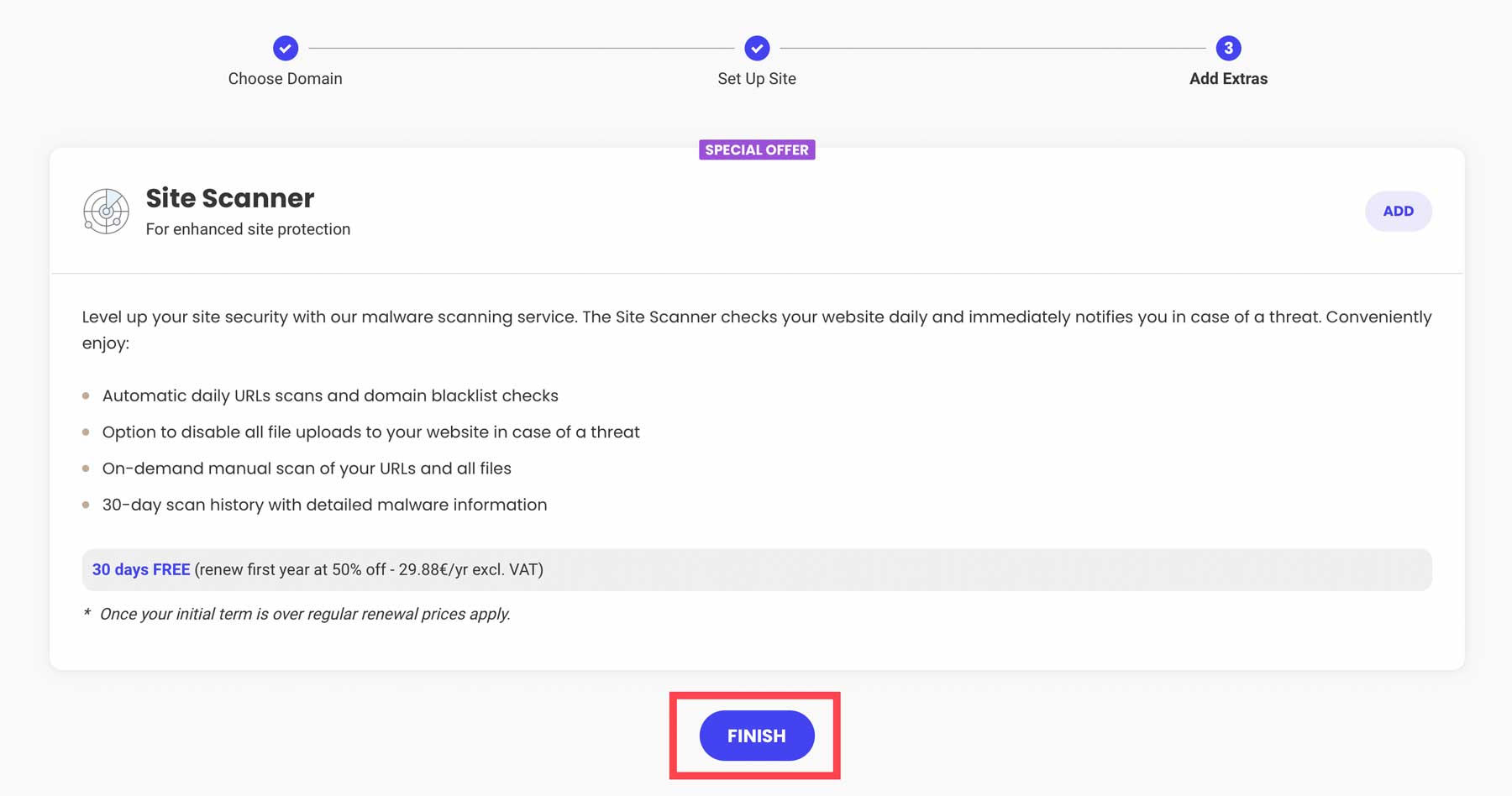
Masz dwie możliwości uzyskania dostępu do pulpitu nawigacyjnego WordPress. Poprzez SiteGround możesz kliknąć „ Zaloguj się jako administrator ”.
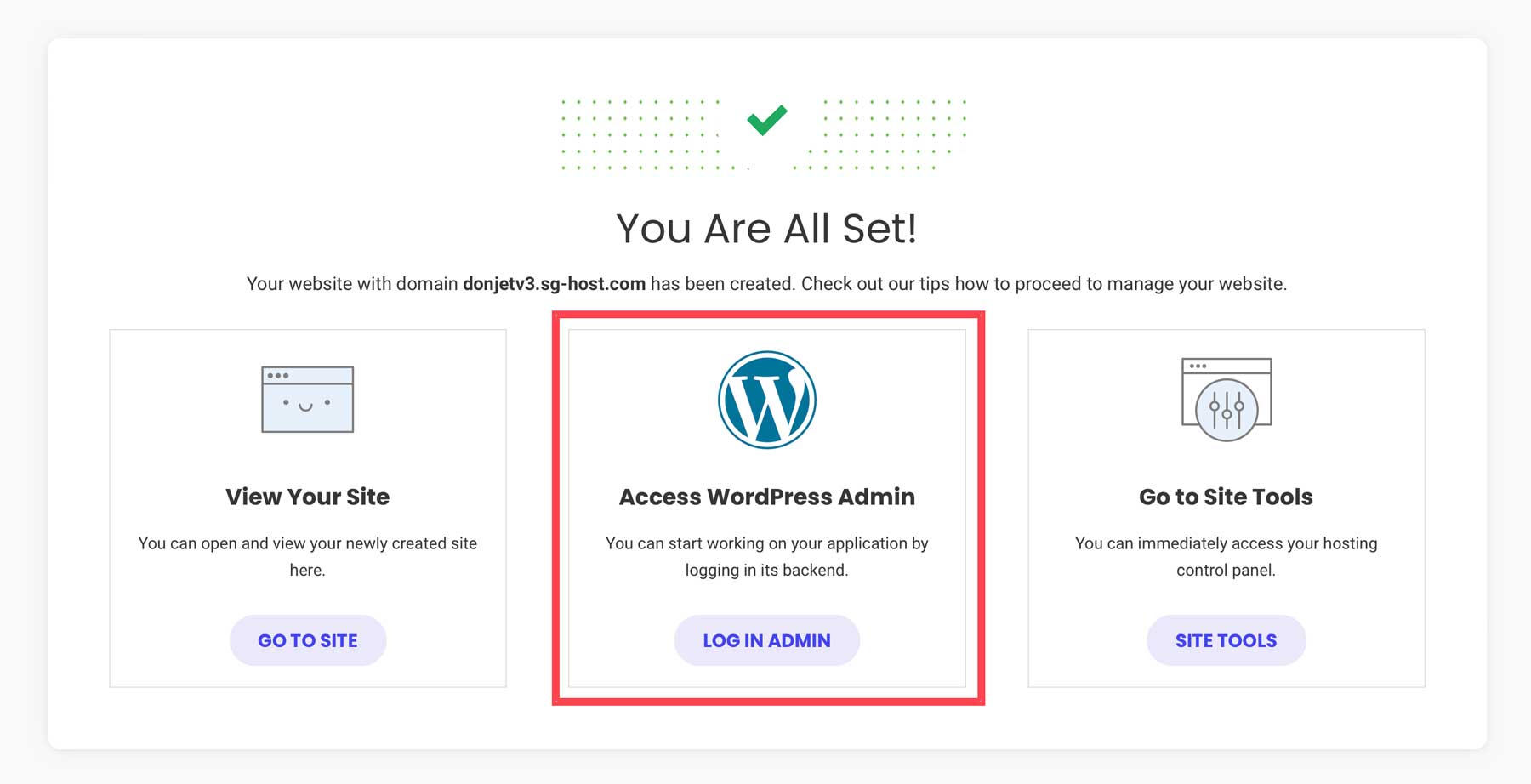
Innym sposobem zalogowania się do WordPressa jest skorzystanie z CMS, przechodząc do www.yoursite.com /wp-admin w przeglądarce. Pamiętaj, aby zastąpić www.yoursite.com swoją unikalną domeną lub domeną tymczasową, którą dostarczył Ci SiteGround.
Skonfiguruj ustawienia WordPressa
Sekcja ustawień WordPress umożliwia skonfigurowanie głównych ustawień kontrolujących instalację WordPress. Można je znaleźć, klikając „ Ustawienia ” na pasku bocznym administratora.
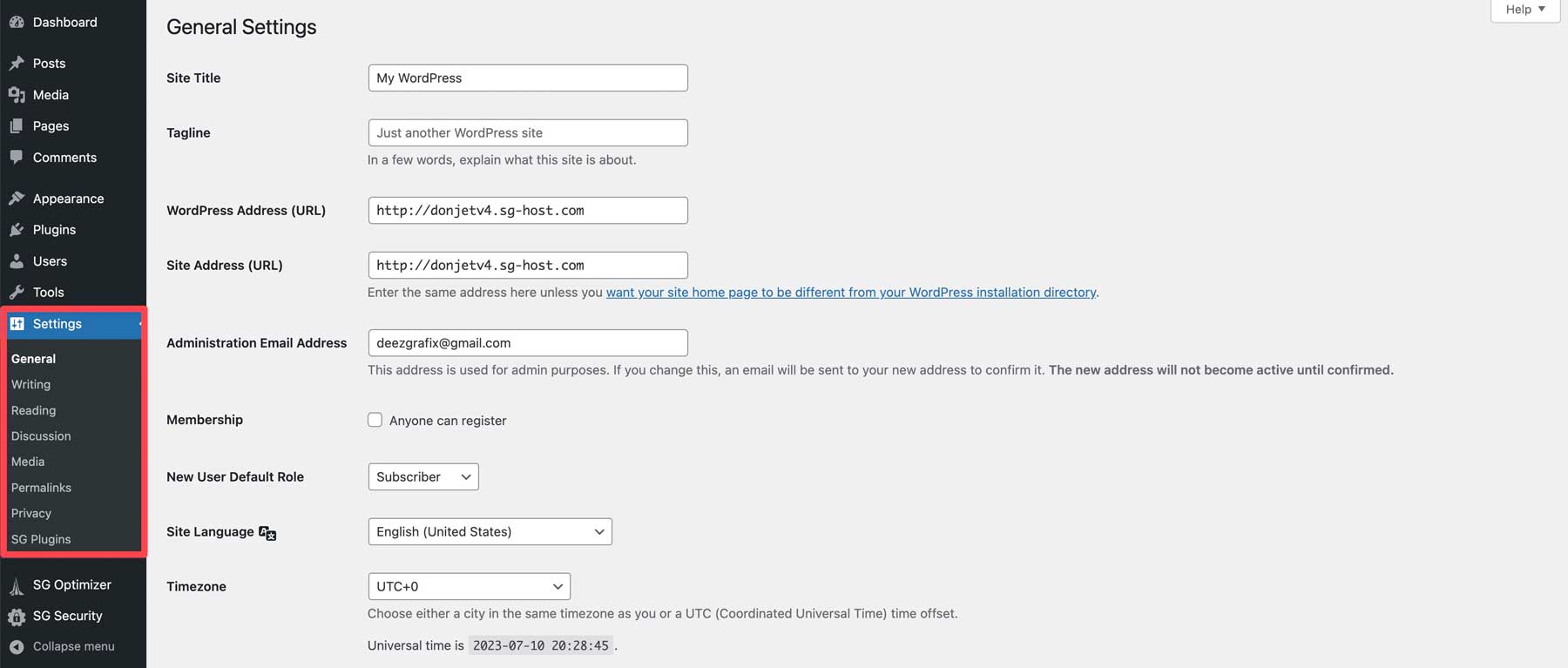
Te ustawienia są zbyt szczegółowe, aby szczegółowo je tutaj omówić, ale jeśli masz pytania, które Cię nurtują, możesz zapoznać się z tymi pomocnymi mini-przewodnikami dotyczącymi ustawień WordPress:
- Jak skonfigurować ogólne ustawienia WordPress (gdzie konfigurujesz HTTPS)
- Jak skonfigurować ustawienia pisania WordPress
- Jak skonfigurować ustawienia czytania WordPress (gdzie ustawiasz statyczną stronę główną)
- Jak skonfigurować ustawienia komentarzy WordPress
- Jak skonfigurować ustawienia multimediów WordPress
- Jak skonfigurować permalinki WordPress (Ważne – jak permalinki wpływają na SEO)
- Jak skonfigurować ustawienia prywatności WordPress
Wybierz swój motyw WordPress
Wybór odpowiedniego motywu na start sklepu internetowego może znacząco wpłynąć na jego wygląd i funkcjonalność. Divi szczególnie dobrze nadaje się do witryn eCommerce dzięki integracji z WooCommerce. A jego kreator motywów to najłatwiejszy sposób wizualnej edycji stron o dużym wpływie, takich jak strony produktów i kasy.
Oto dlaczego Divi jest idealnym motywem dla każdego sklepu internetowego:
- Divi ma profesjonalne szablony eCommerce stworzone, abyś mógł je podłączyć i grać
- Kreator wizualny Divi pozwala dostosować projekt sklepu
- Sklepy Divi wyglądają świetnie na wszystkich urządzeniach dzięki responsywnemu projektowi
- Śledź i poprawiaj wydajność dzięki narzędziom marketingowym Divi
- Doskonały zespół obsługi klienta, który pomoże w przypadku jakichkolwiek problemów
- Divi i WooCommerce doskonale ze sobą współpracują
- Regularne aktualizacje dodają nowe funkcje i optymalizacje i zawsze stają się szybsze
Konfigurowanie Divi
Instalacja Divi to prosty proces. Najpierw należy pobrać Divi z pulpitu nawigacyjnego członkostwa Elegant Themes po zakupie subskrypcji. Zaloguj się na swoje konto Elegant Themes i przejdź do sekcji „Motywy i wtyczki ”, aby pobrać plik motywu Divi.
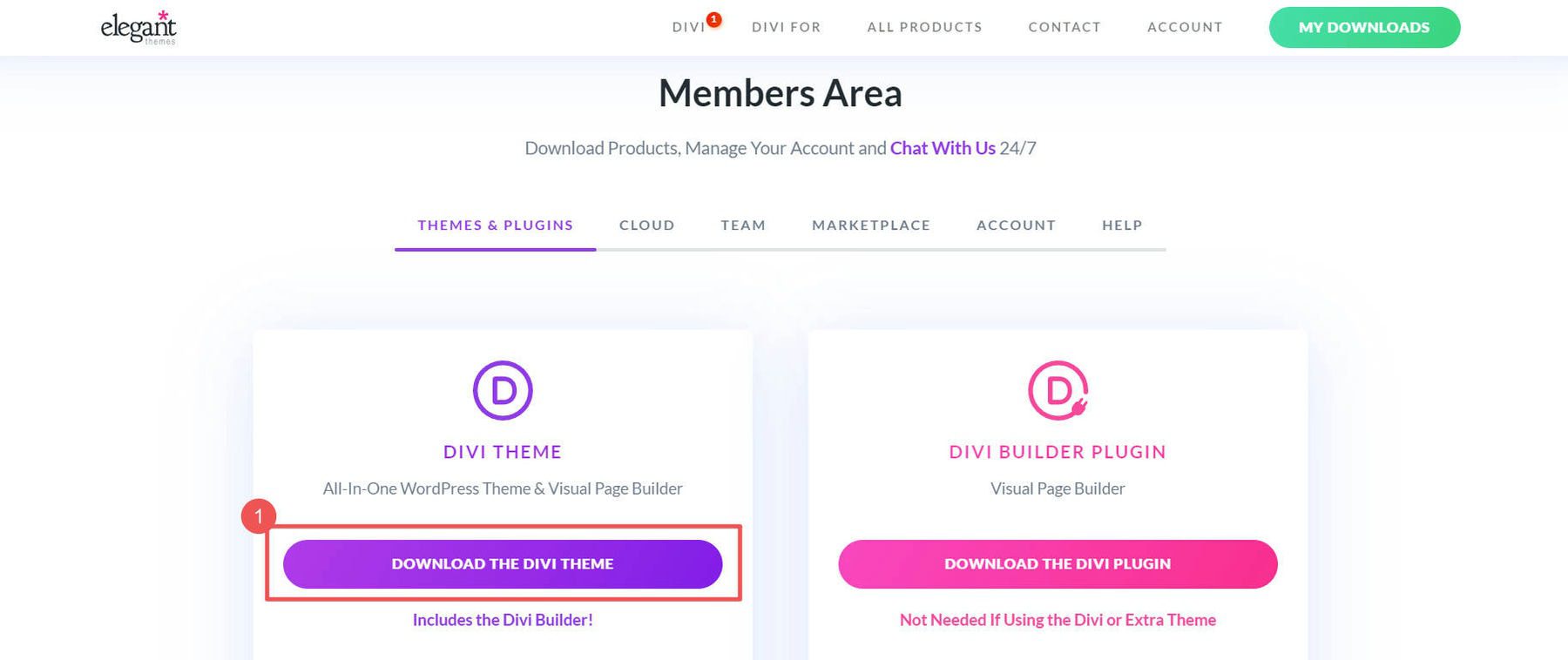
W panelu WordPress swojej witryny przejdź do Wygląd > Motywy . Kliknij przycisk „ Prześlij motyw ” i wybierz plik Divi.zip pobrany z pulpitu nawigacyjnego członkostwa w Elegant Themes. Kliknij „ Zainstaluj ”.
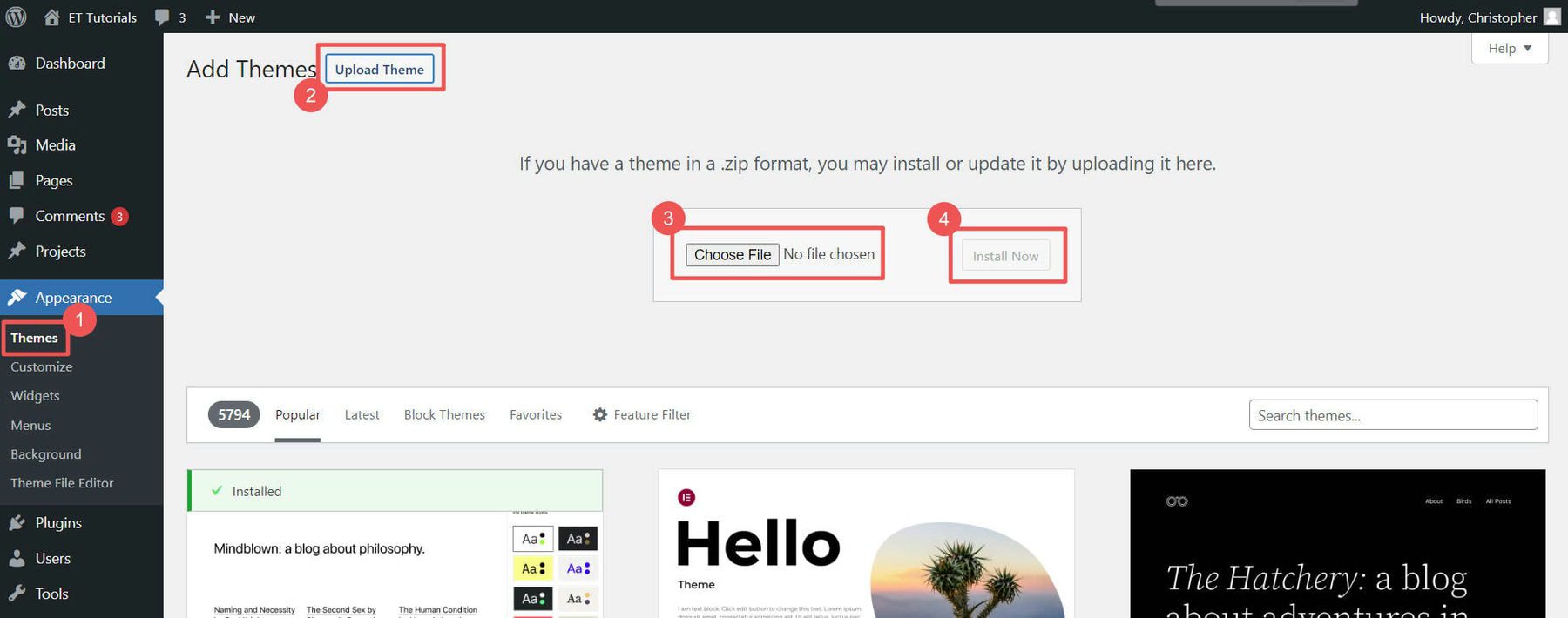
Po tym, jak WordPress prześle motyw Divi, kliknij „ Aktywuj ”, aby użyć go w swojej witrynie. Spowoduje to zastąpienie istniejącego motywu Divi.
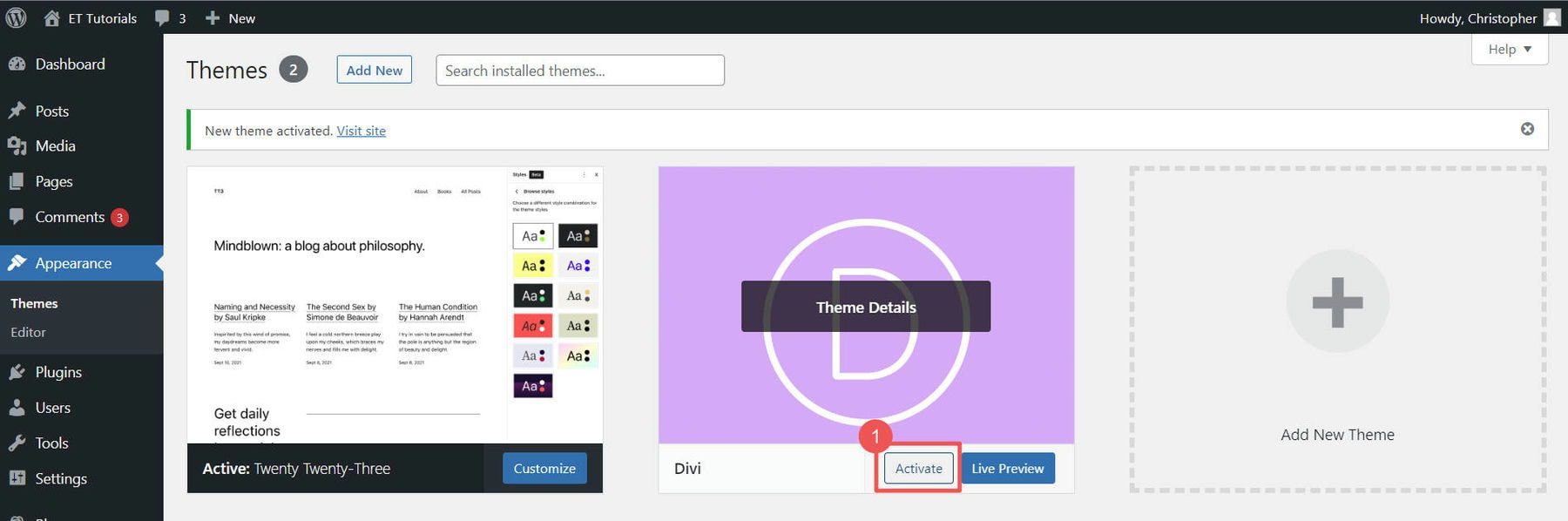
Ostatnim krokiem jest wprowadzenie klucza API Elegant Themes. Dzięki temu Twój motyw Divi będzie automatycznie aktualizowany za każdym razem, gdy Elegant Themes wyda nową wersję, zapewniając, że zawsze masz najbardziej aktualny motyw Divi. Przejdź do członkostwa w Elegant Themes i przejdź do strony „ Konto ”. Kliknij „ Klucze API ”, zapamiętaj swoją „ Nazwę użytkownika ”, a następnie przewiń do dołu strony.
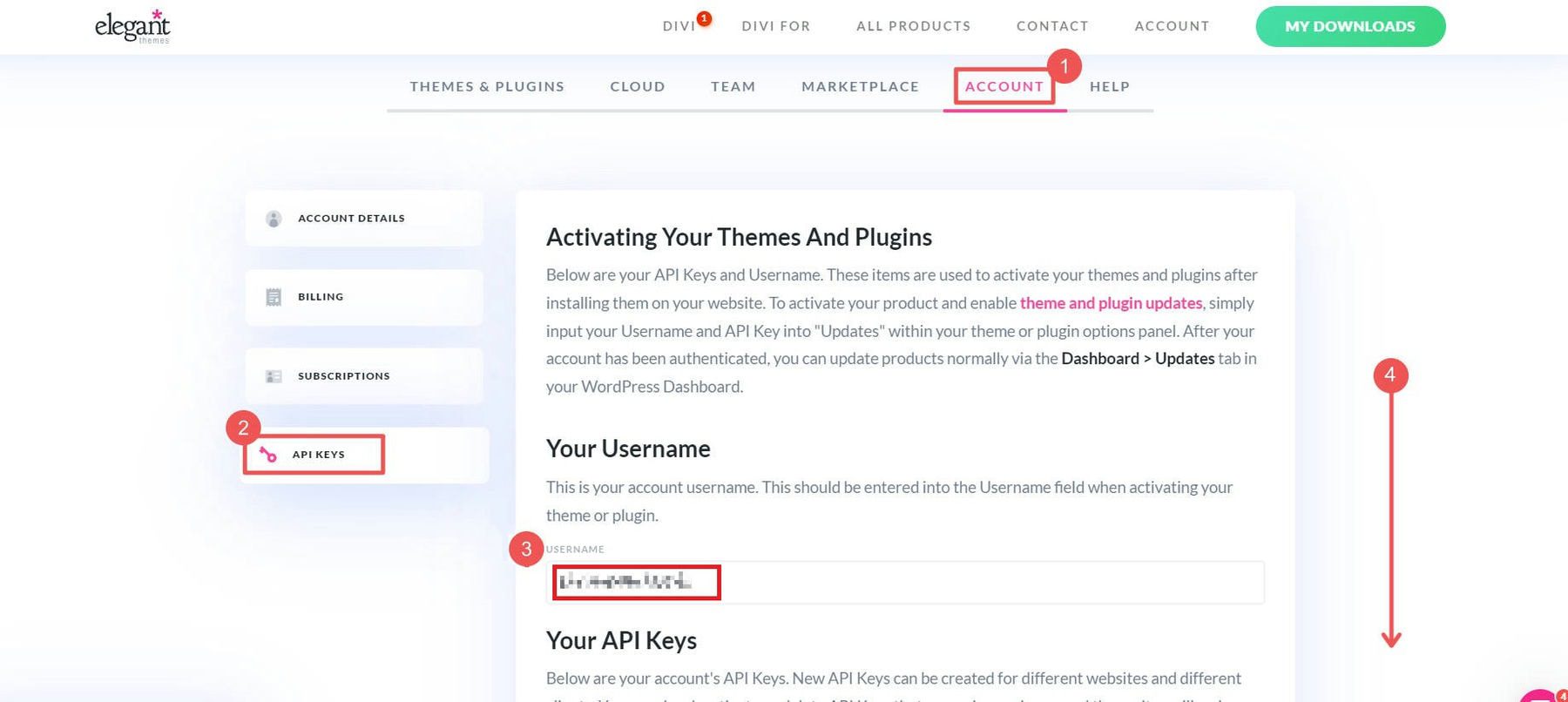
Wygeneruj nowy „ Klucz API ”, nadaj mu etykietę/nazwę i kliknij, aby skopiować kod klucza .
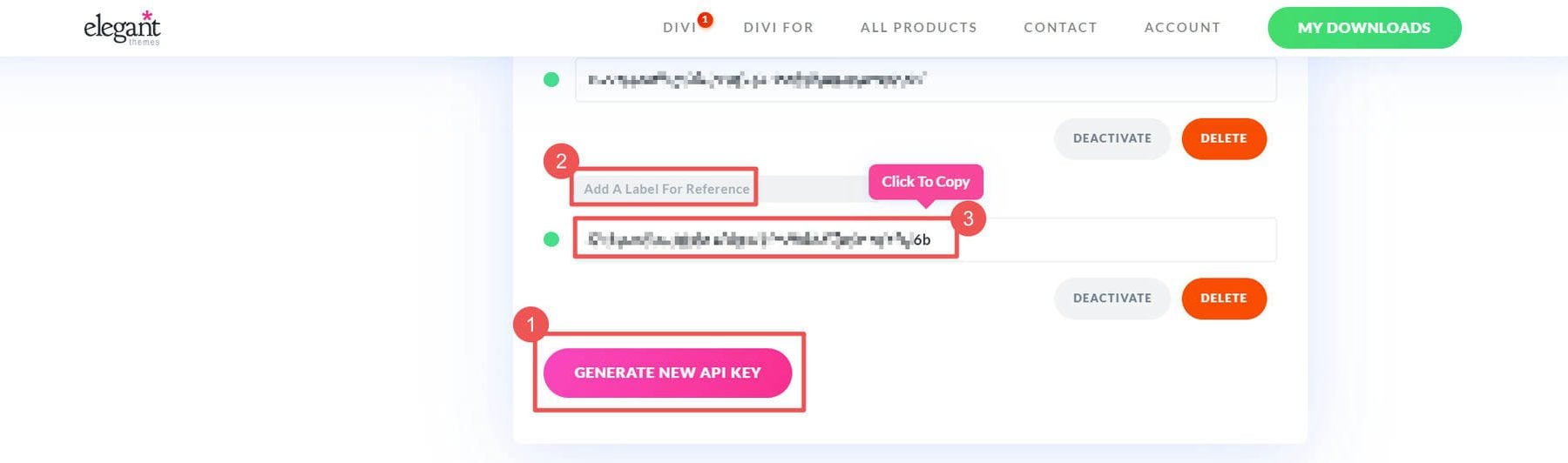
Aby dodać klucz API, przejdź do Divi > Opcje motywu > Aktualizacje . Wpisz swój klucz API Elegant Themes i nazwę użytkownika w polu i kliknij „ Zapisz zmiany ”.
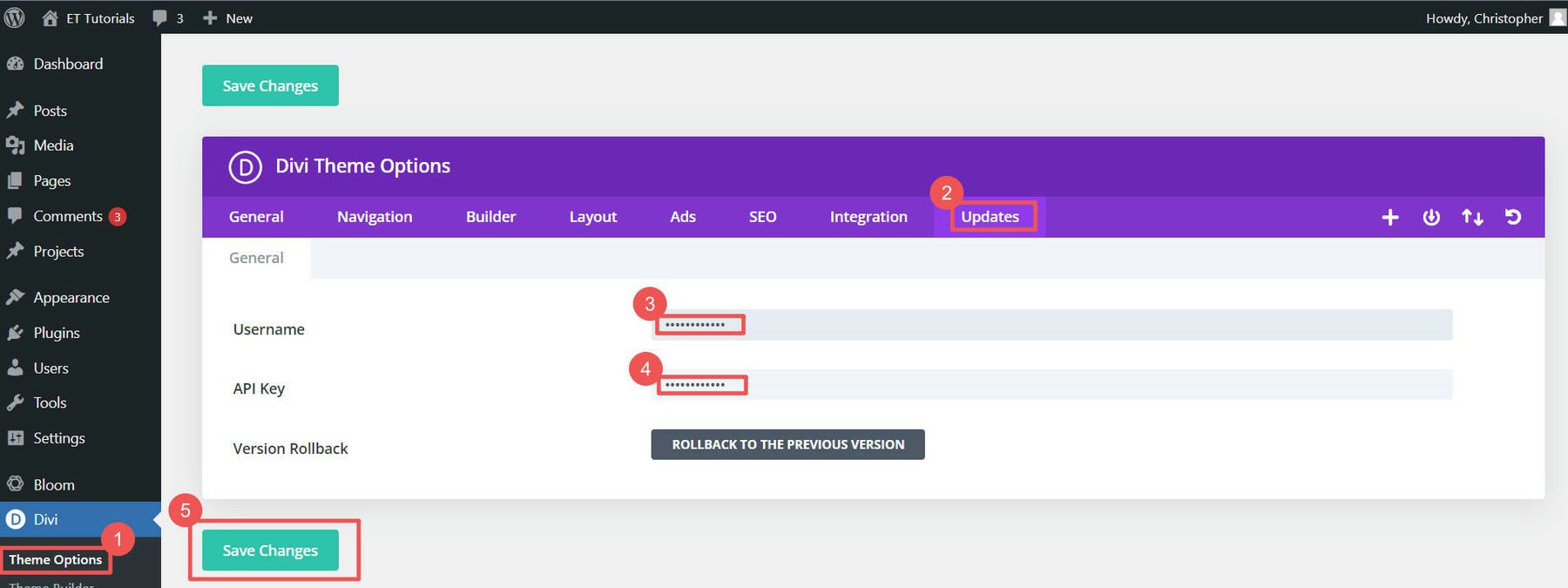
Możesz dowiedzieć się więcej o instalowaniu motywu WordPress, jeśli wybierzesz inny motyw do uruchomienia sklepu internetowego.
6. Zbuduj swój sklep internetowy
Po skonfigurowaniu witryny nadszedł czas na zbudowanie sklepu internetowego. Obejmuje to skonfigurowanie WooCommerce, dodanie produktów i skonfigurowanie preferowanych bramek płatności.
Jesteś teraz w ekscytującej części tworzenia sklepu internetowego!
Skonfiguruj WooCommerce
Po skonfigurowaniu ustawień WordPress i wybraniu motywu możesz przejść przez kreatora wstępnej konfiguracji, aby skonfigurować kluczowe ustawienia dla swojego sklepu w WooCommerce. Pamiętaj, że nasz host zainstalował WooCommerce wraz z WordPressem, więc nie ma potrzeby instalowania wtyczki WooCommerce. Jeśli Twój gospodarz nie zapewnił takiej uprzejmości, możesz zapoznać się z naszym przewodnikiem po instalacji i konfiguracji WooCommerce.

Kreator konfiguracji konfiguruje Twój sklep za pomocą podstawowych konfiguracji i dodatkowych wtyczek specyficznych dla WooCommerce w zależności od Twoich potrzeb. Aby rozpocząć, w obszarze WooCommerce kliknij „ Strona główna ”.
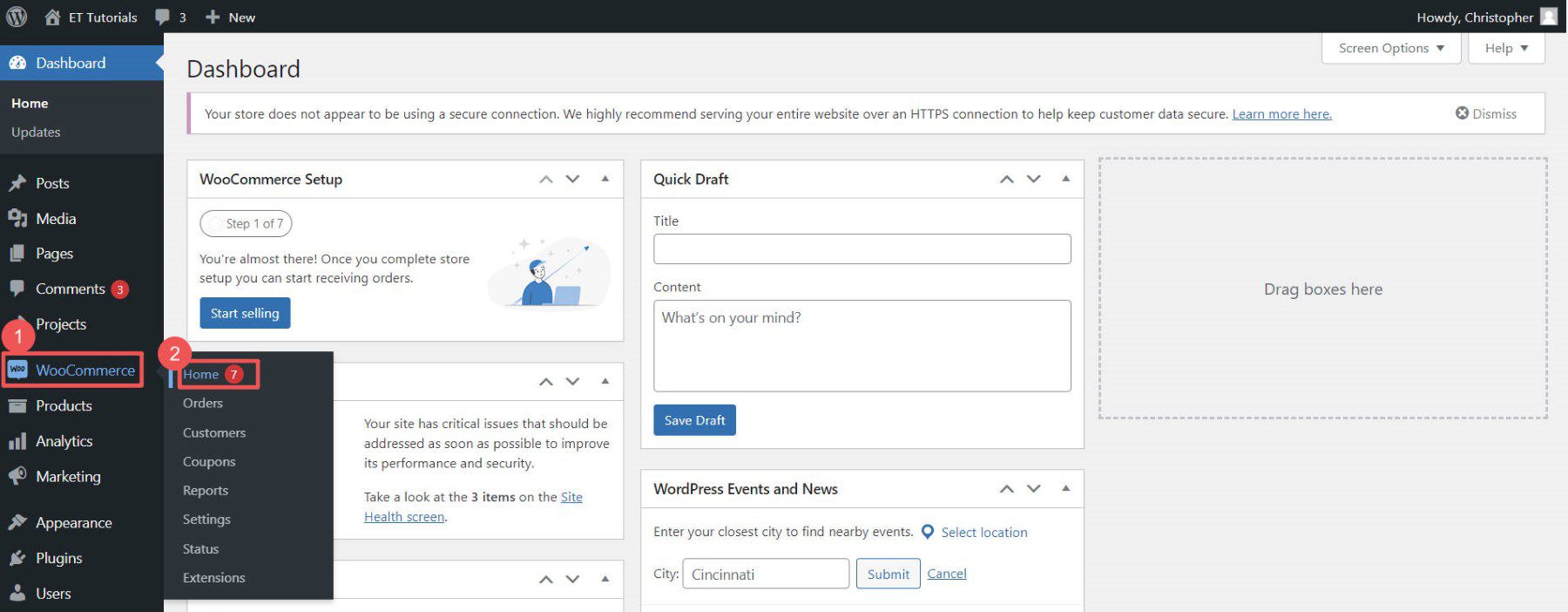
Kreator WooCommerce Onboarding Wizard zaczyna się od podstawowych informacji o sklepie (adres i adres e-mail).
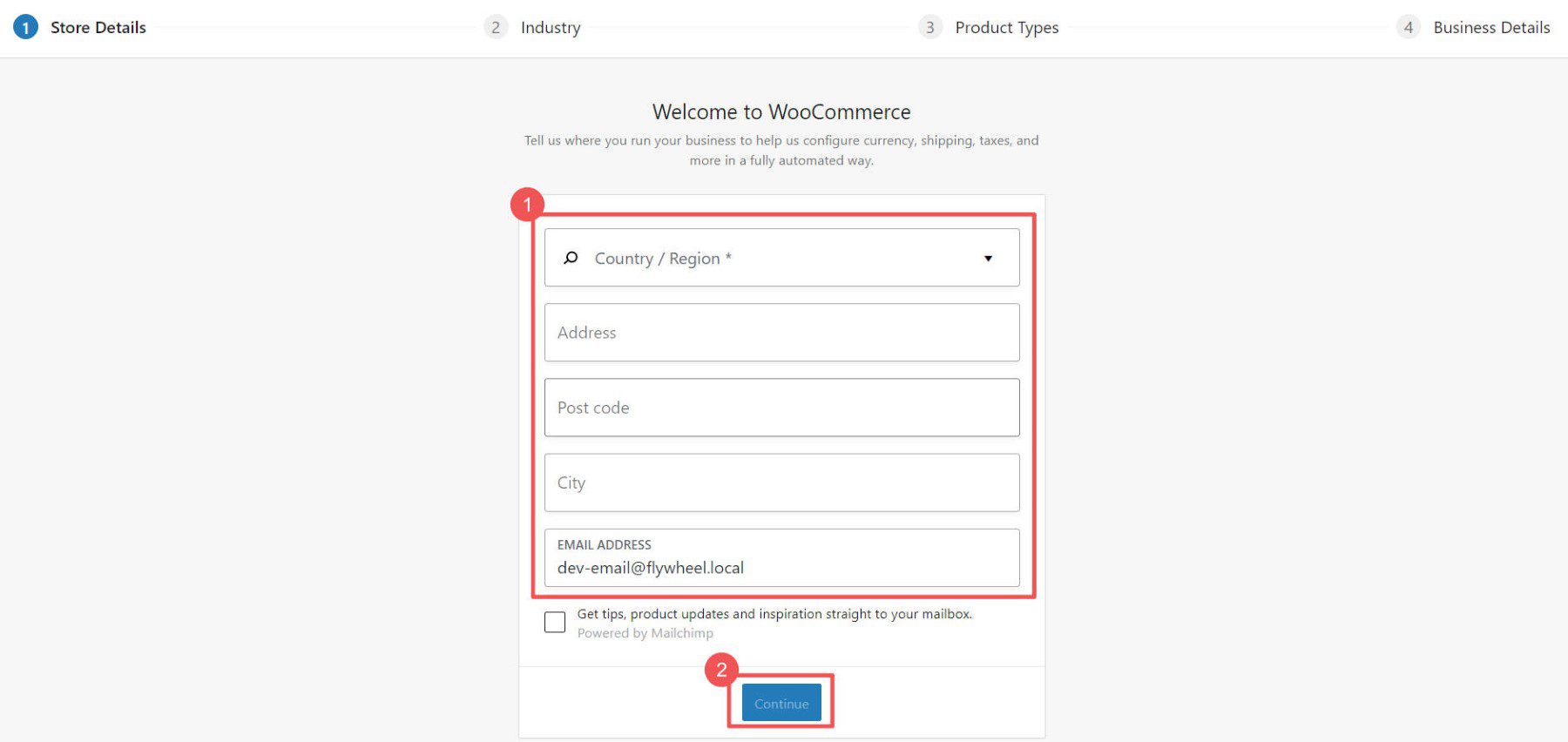
Następnie wybierz branże, do których najlepiej pasuje Twój sklep.
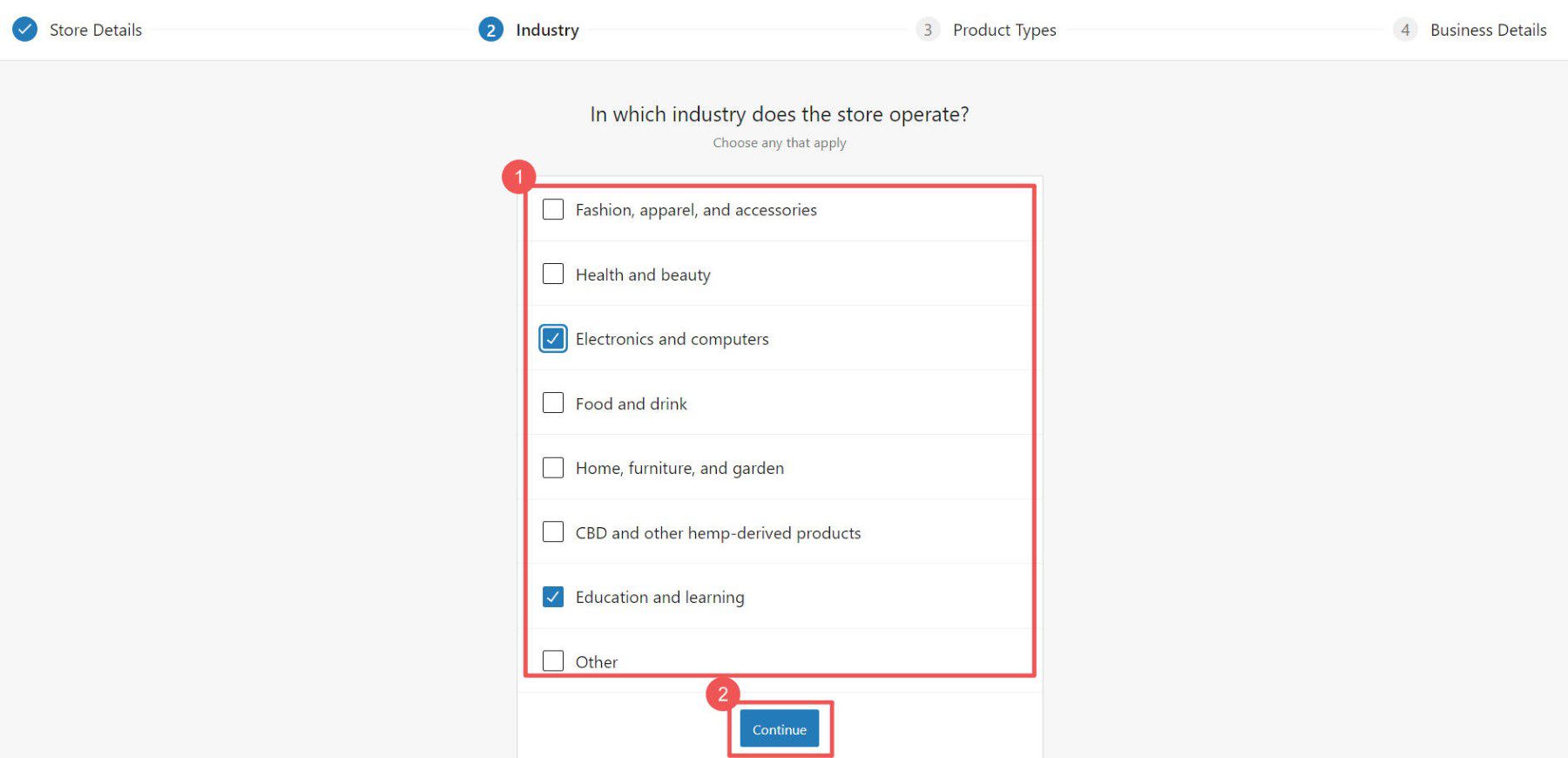
Wybierz funkcjonalność swojego sklepu w odniesieniu do rodzaju produktów, które chcesz sprzedawać. W zależności od Twojego wyboru zostaną zainstalowane dodatkowe wtyczki WooCommerce, aby zapewnić Ci niezbędną funkcjonalność.
Pamiętaj , że WooCommerce oferuje wtyczki, z którymi wiąże się miesięczna opłata. Możesz skorzystać z tych rozwiązań, jeśli chcesz — są niezawodne! Ale masz też więcej opcji, jeśli wykonasz trochę więcej kopania. Zebraliśmy najlepsze członkostwo, rezerwacje i inne darmowe wtyczki WooCommerce, których możesz użyć.
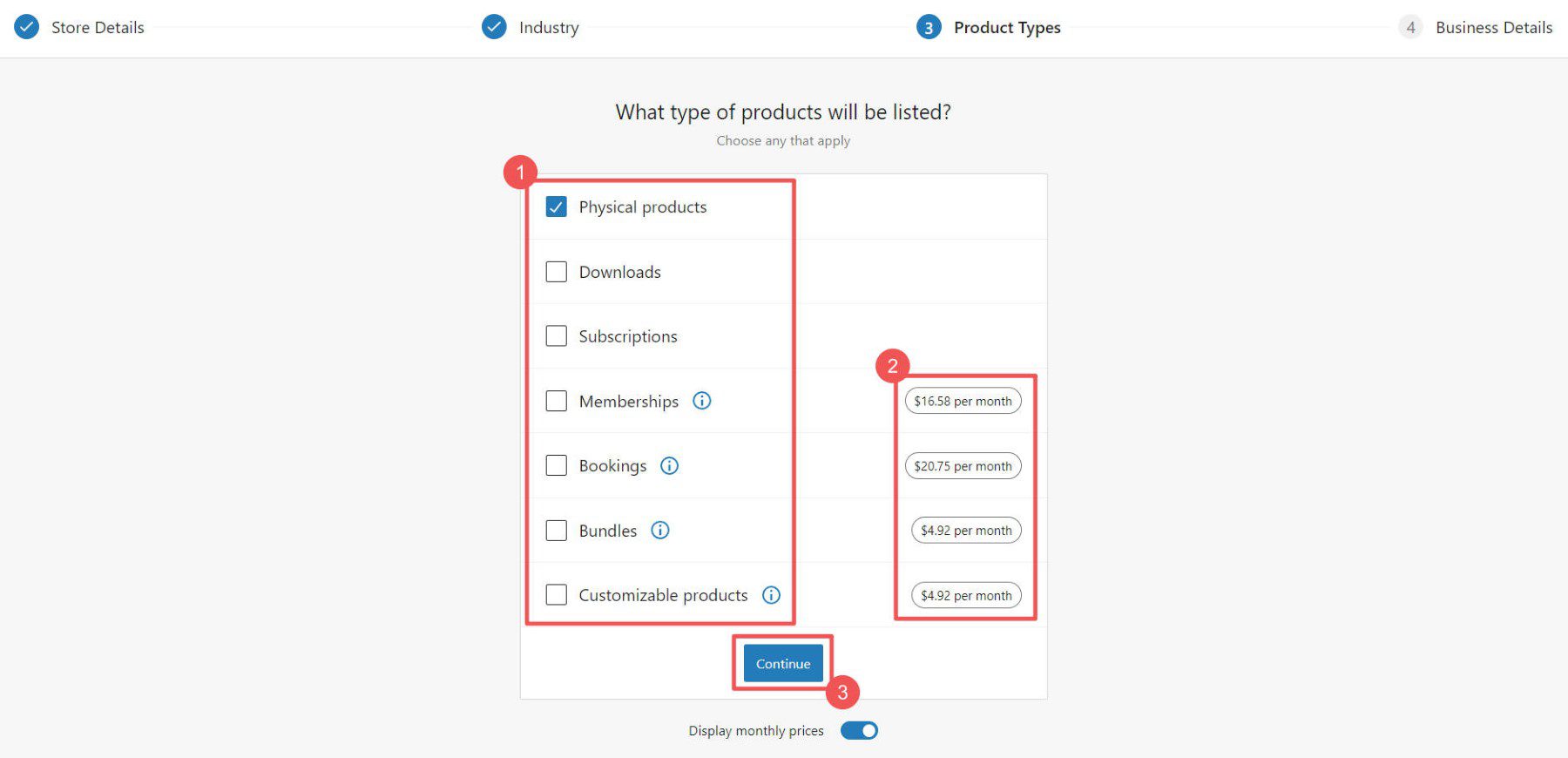
Następnie opowiedz WooCommerce trochę więcej o sobie i swoim sklepie.
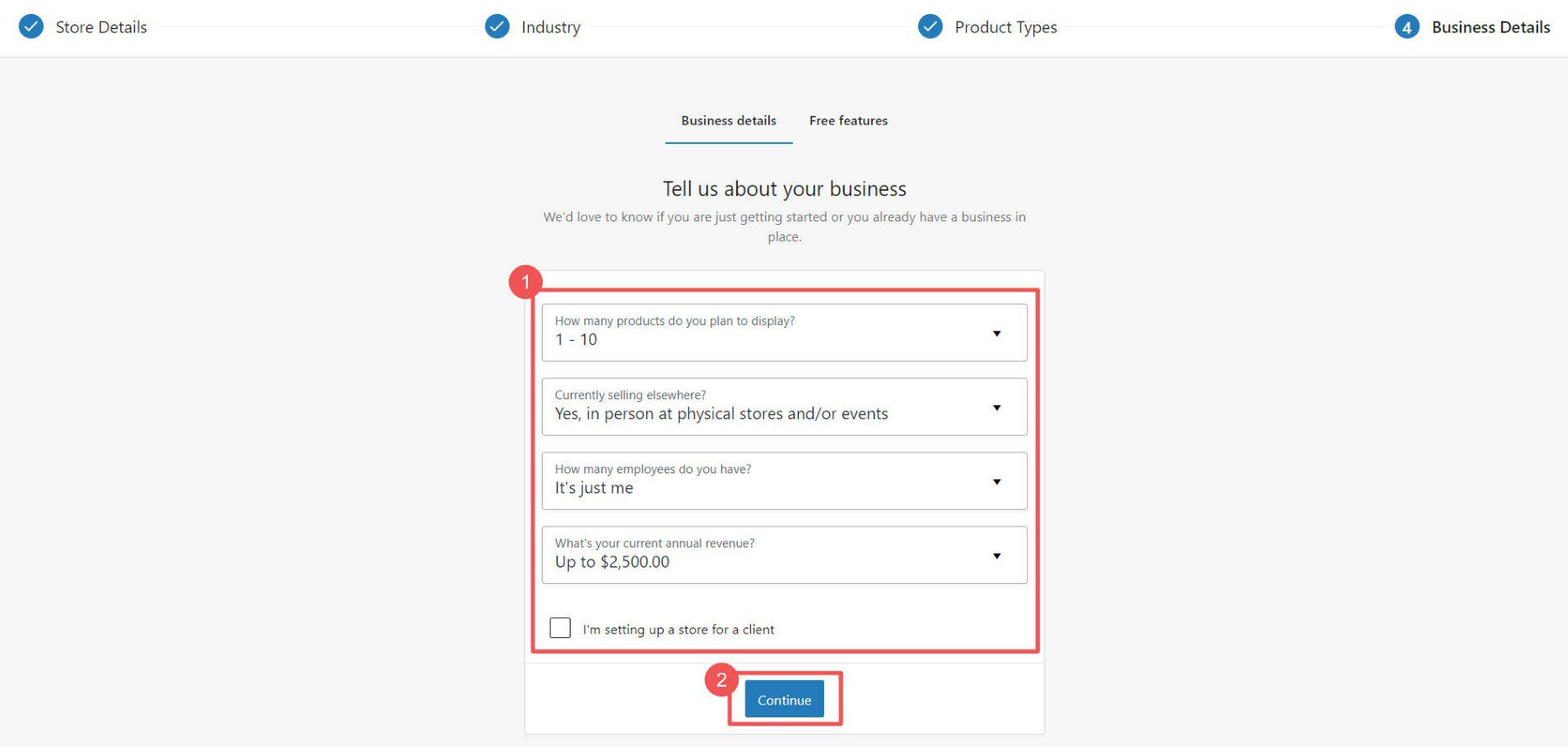
Ekosystem WooCommerce ma również wiele darmowych wtyczek. Ostatnim krokiem będzie wybranie wtyczek WooCommerce, które chcesz zainstalować (każda obsługuje określone i istotne zadanie). Jeśli zastanawiasz się, czy są tego warte, zobacz nasze recenzje Jetpack i MailPoet.
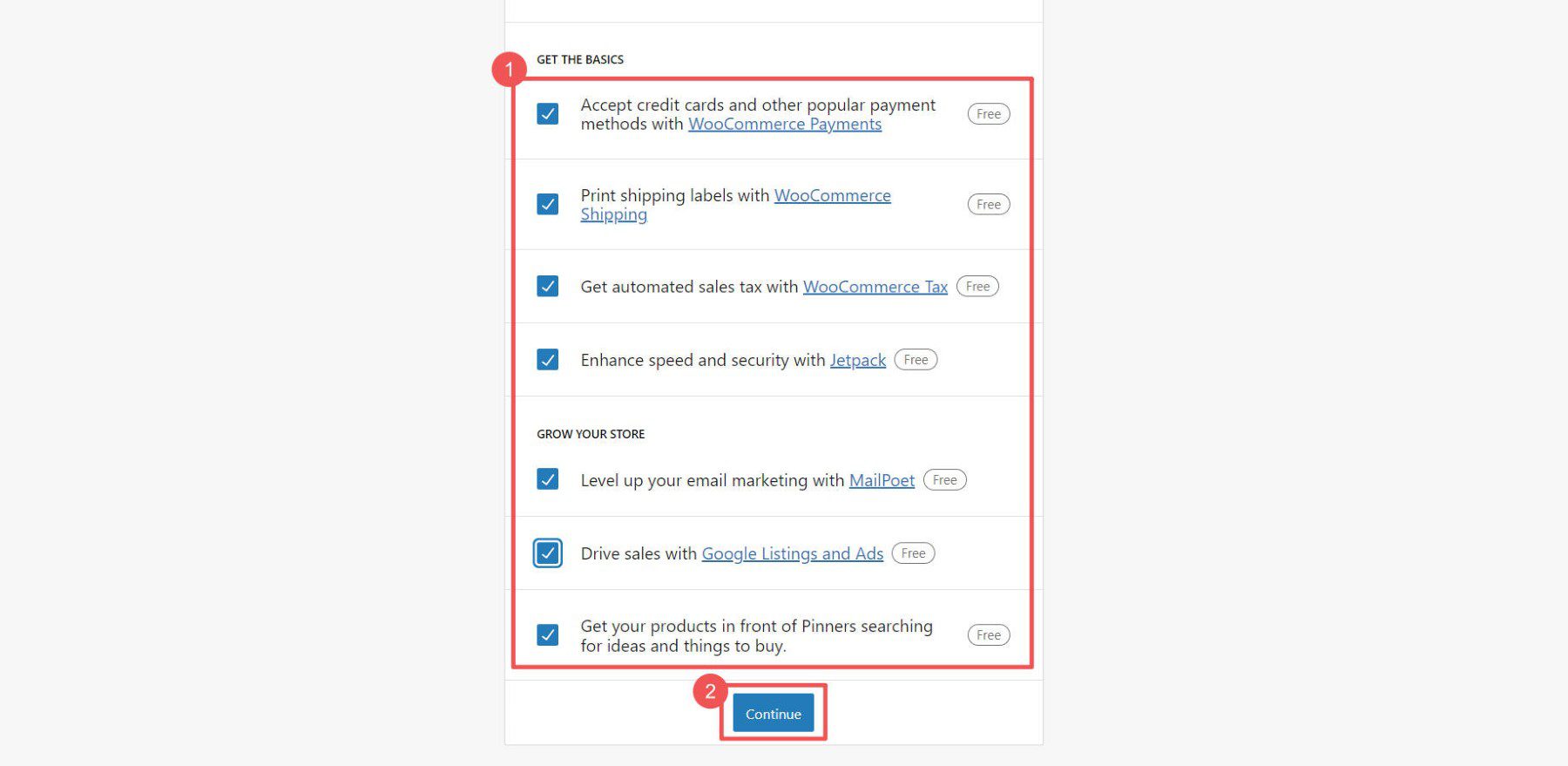
Ustawienia WooCommerce
Drobiazgowe ustawienia dowolnej platformy mogą wymagać dużo pracy przy uruchamianiu sklepu internetowego. WooCommerce ma strony ustawień do konfigurowania i dostosowywania sklepu internetowego pod kątem każdego szczegółu:
- Ustawienia ogólne kontrolują walutę, typy produktów, kasę i katalog
- Ustawienia produktu zarządzają opcjami, takimi jak jednostki, widoczność i zapasy
- Ustawienia wysyłki konfigurują metody dostawy, koszty i inne preferencje
- Ustawienia płatności umożliwiają skonfigurowanie bramek płatniczych do realizacji transakcji przez klienta
- Ustawienia konta konfigurują rejestrację, prywatność i dane
- Ustawienia poczty e-mail dostosuj e-maile transakcyjne z Twojego sklepu
- Zaawansowane ustawienia dostosowują zaawansowane funkcje, takie jak zaczepy
Te ustawienia są szczegółowo omówione w naszym przewodniku dotyczącym konfigurowania ustawień WooCommerce.
Dodaj produkty do swojego sklepu internetowego
Dodanie produktów do sklepu WooCommerce polega na utworzeniu nowego produktu w kokpicie WordPress i wypełnieniu szczegółów produktu, w tym tytułu, opisu, ceny i zdjęcia produktu.
Właściciele witryn mogą zbiorczo dodawać produkty do WooCommerce za pośrednictwem pliku CSV, jeśli mają te informacje w arkuszu kalkulacyjnym. W przeciwnym razie produkty można łatwo dodawać za pośrednictwem pulpitu nawigacyjnego.
Przejdź do WooCommerce > Produkty > „ Dodaj nowy ” na pulpicie nawigacyjnym WordPress. 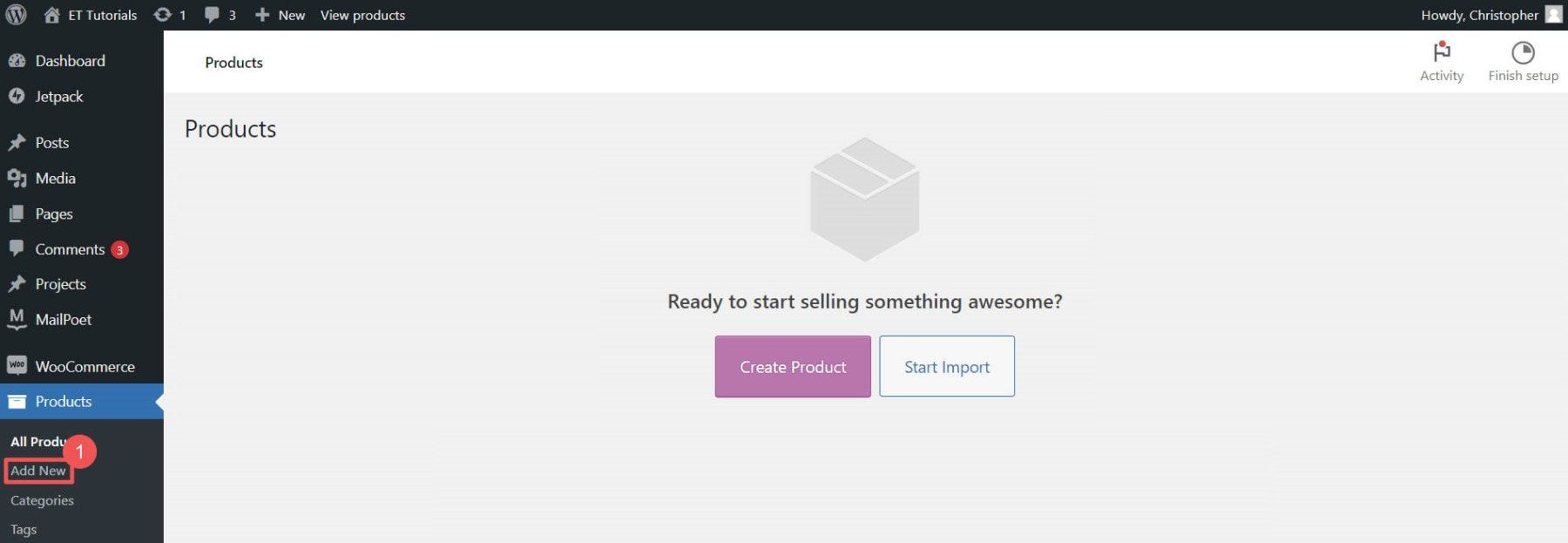
Wprowadź nazwę produktu, która będzie wyświetlana kupującym. 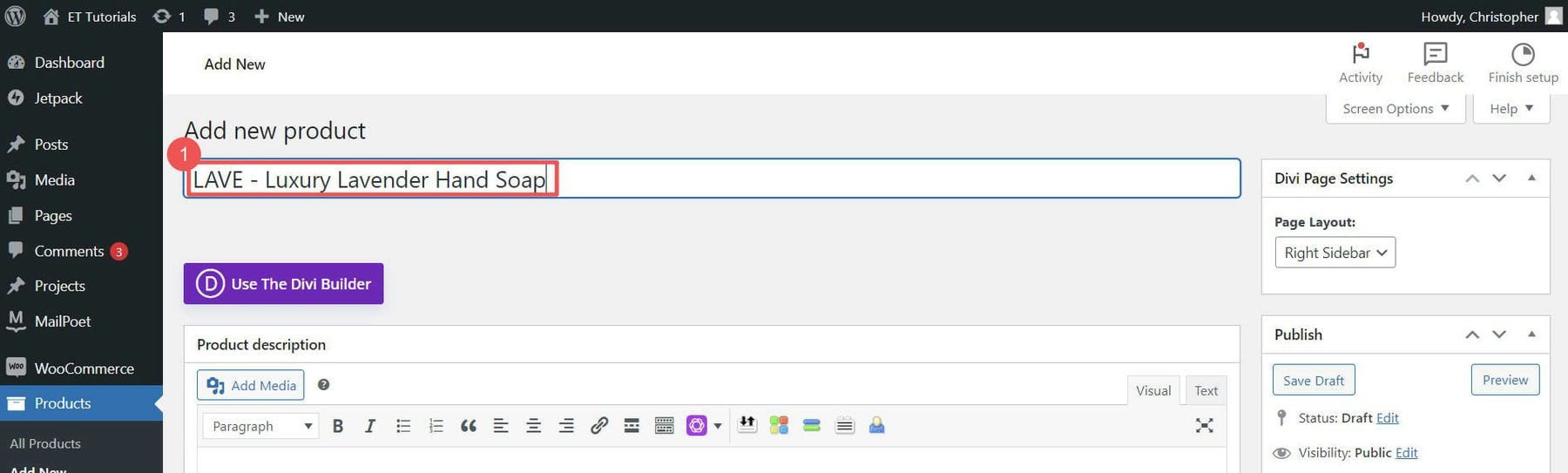
Dodaj opis produktu i prześlij zdjęcie produktu. 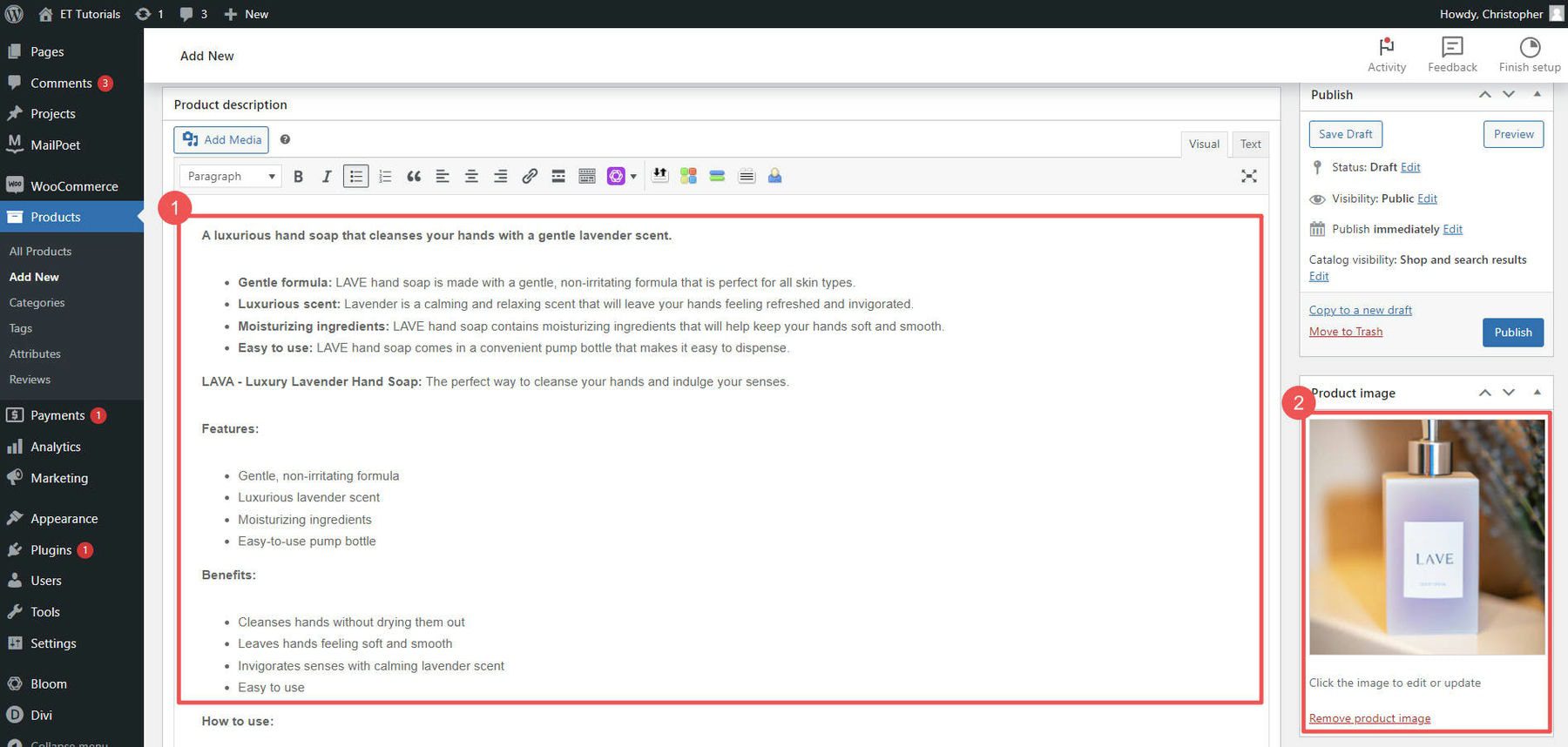
Teraz możesz wybrać typ produktu, cenę, zarządzać zapasami, ustawić opcje wysyłki i nie tylko na stronie indywidualnego produktu. 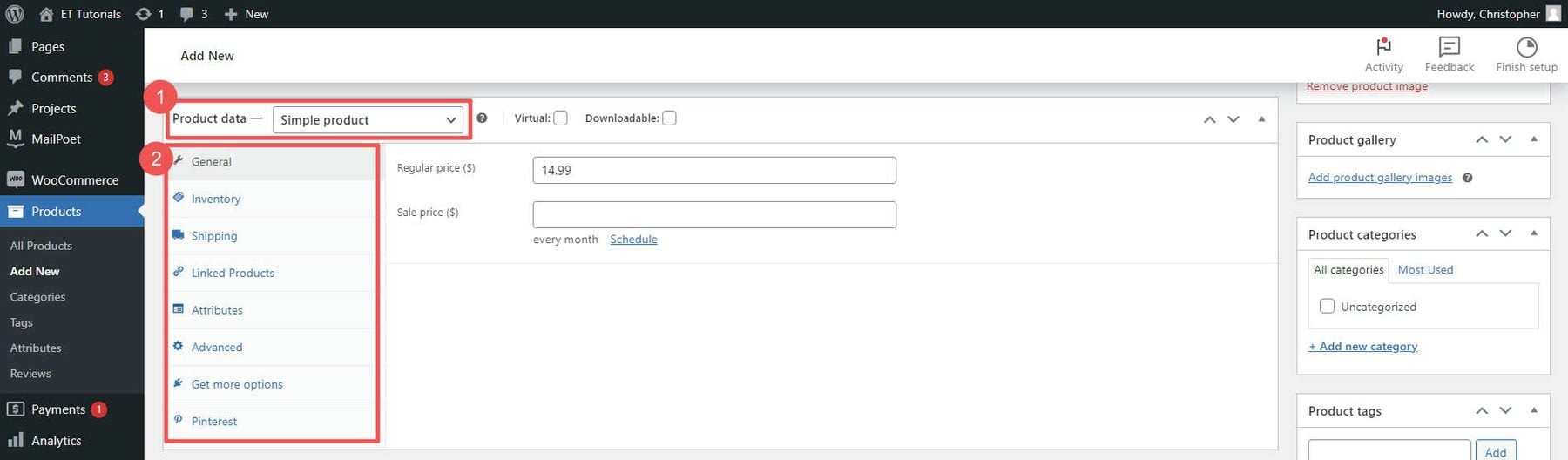
Możesz opublikować wersję roboczą produktu, gdy będziesz zadowolony ze swojego produktu. Dodaj tyle produktów, ile masz.
Dowiedz się więcej o zarządzaniu zapasami WooCommerce w celu zarządzania zapasami produktów i odwiedź nasz przewodnik dotyczący konfigurowania wysyłki w WooCommerce.
7. Zaprojektuj swój sklep internetowy
Projektowanie i uruchamianie sklepu internetowego eCommerce to dużo pracy — ale to praca robi różnicę. Większość motywów WordPress zamyka Cię w projekcie, ale pokażemy Ci, jak zbudować sklep internetowy za pomocą Divi, który zapewnia pełną swobodę projektowania.
Kreator stron, taki jak Divi, pozwala wizualnie zaprojektować witrynę bez kodowania. Umożliwi Ci dostosowanie każdej części Twojego sklepu za pomocą interfejsu typu „przeciągnij i upuść” oraz różnorodnych modułów. Obejmuje to strony produktów, koszyk i strony kasy.
Możesz dowiedzieć się wszystkiego o modułach Divi WooCommerce, które są elementami budulcowymi odnoszącego sukcesy sklepu.
Dodaj produkty do strony za pomocą Divi
Divi pozwala importować gotowe układy, oszczędzając czas na projektowanie sklepu internetowego.
Otwórz i edytuj swoją stronę główną za pomocą Divi. Wybierz „ Przeglądaj układy ”, aby zobaczyć, jakie układy są dostępne, dzięki czemu możesz zaoszczędzić czas, który lubisz.
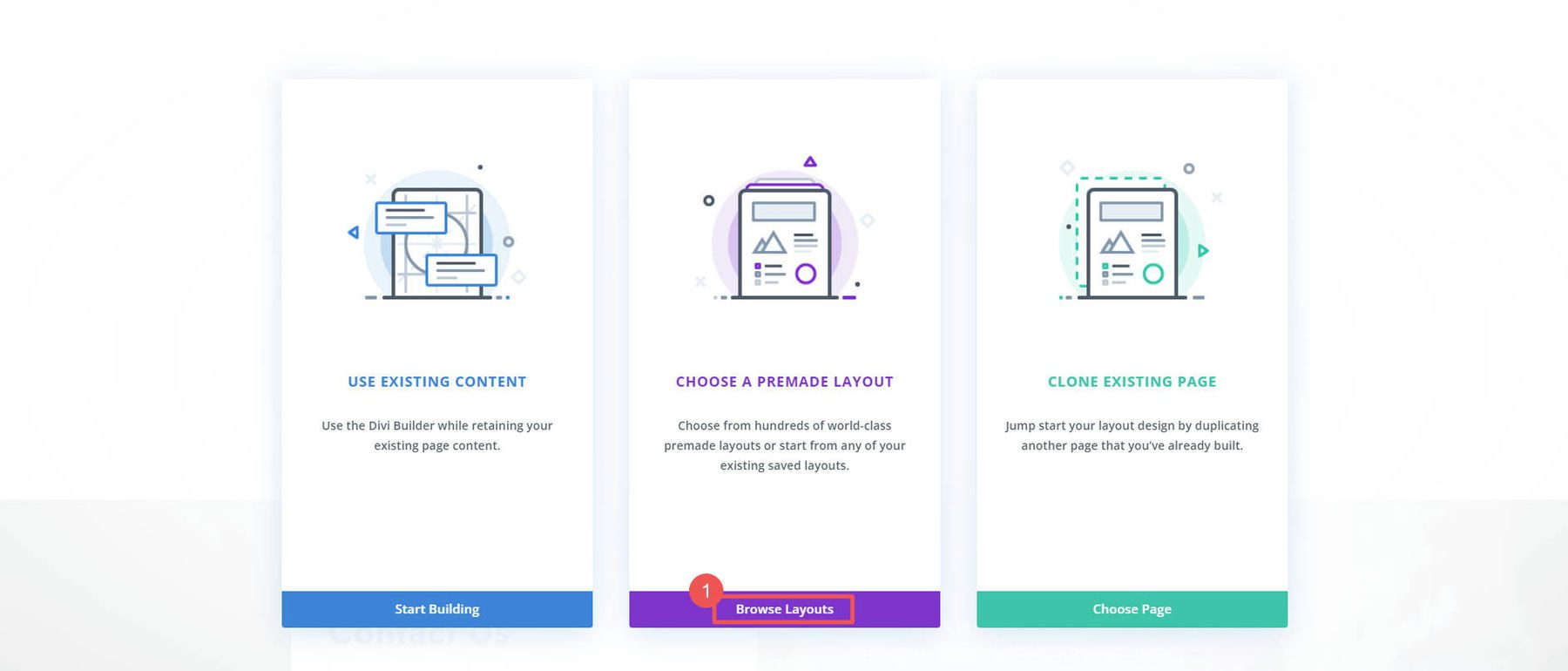
Przeszukuj setki pakietów układów z każdym członkostwem Elegant Themes. Dla ułatwienia poszukaj pakietów układu z „Stroną sklepu”. Następnie zaimportuj układ na stronę, klikając „ Użyj tego układu ”.
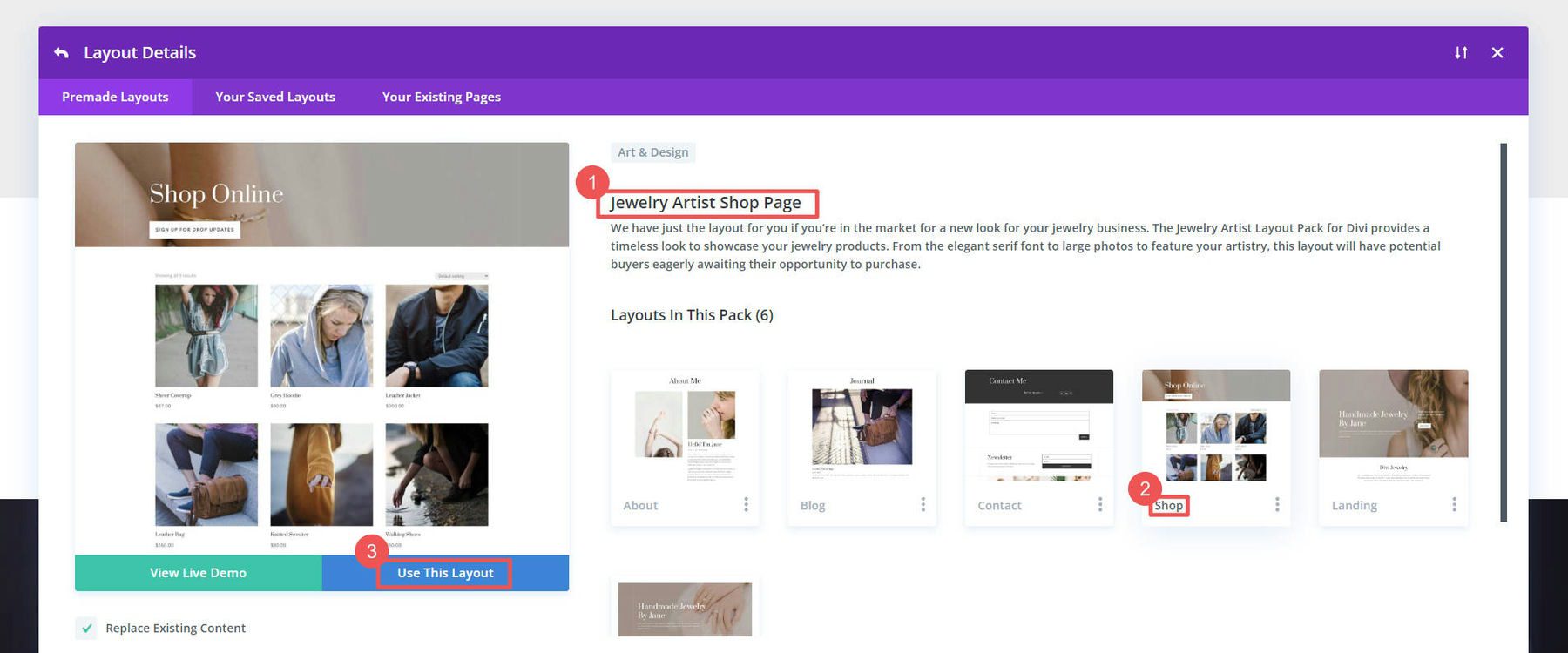
Moduł Woo Products szablonu zaimportował i wyświetlił informacje o naszych produktach na stronie. Moduł ten jest edytowalny, co pozwala na zmianę ilości wyświetlanych produktów, ilości kolumn, kolejności oraz tego, jakie elementy mają być wyświetlane (oprócz ustawień projektowych).
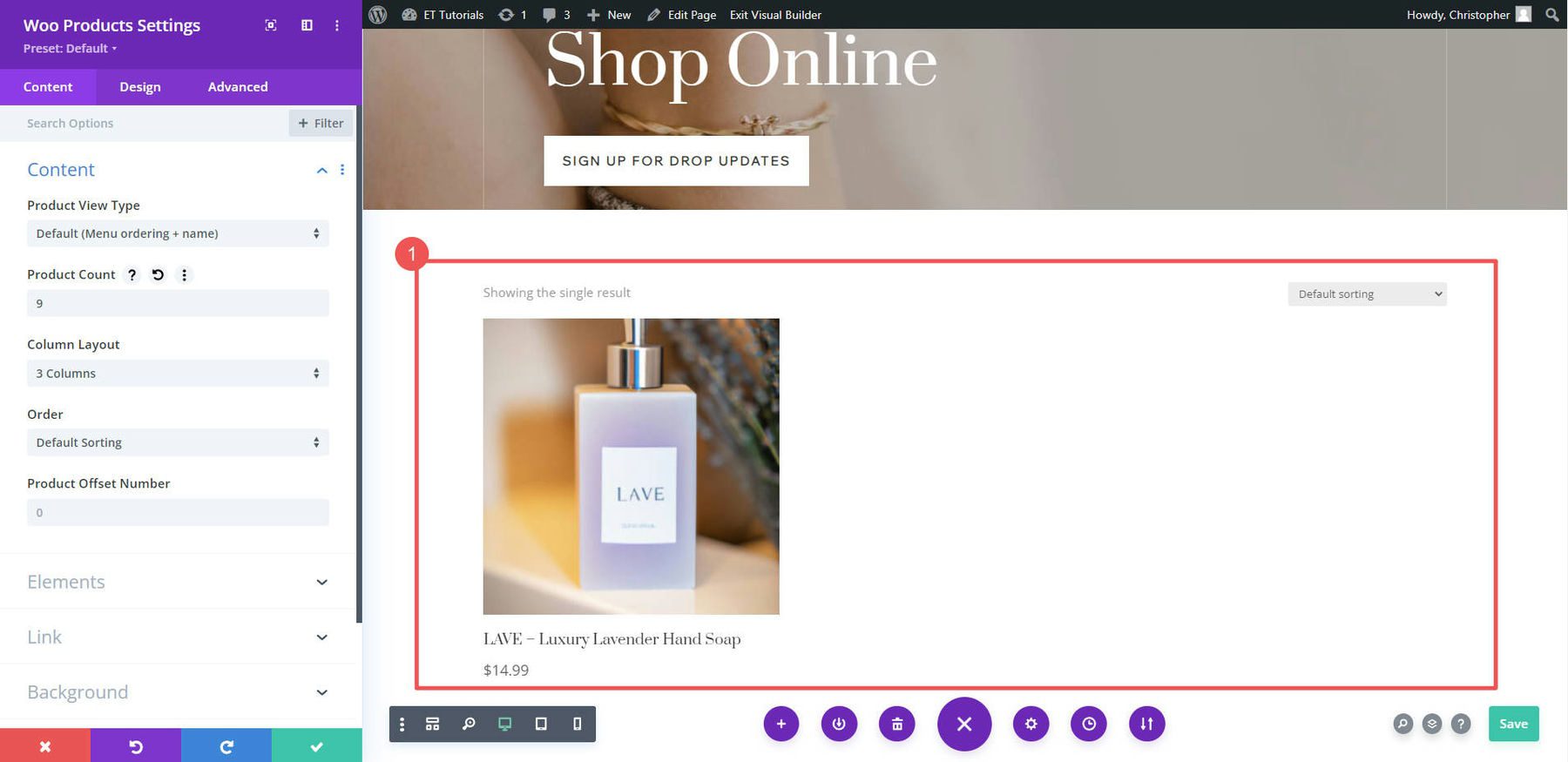
Gdybyśmy chcieli dodać od podstaw pojedynczy produkt na stronę, moglibyśmy dodać nowy wiersz i umieścić go w module „ Produkty Woo ” z listy modułów WooCommerce.
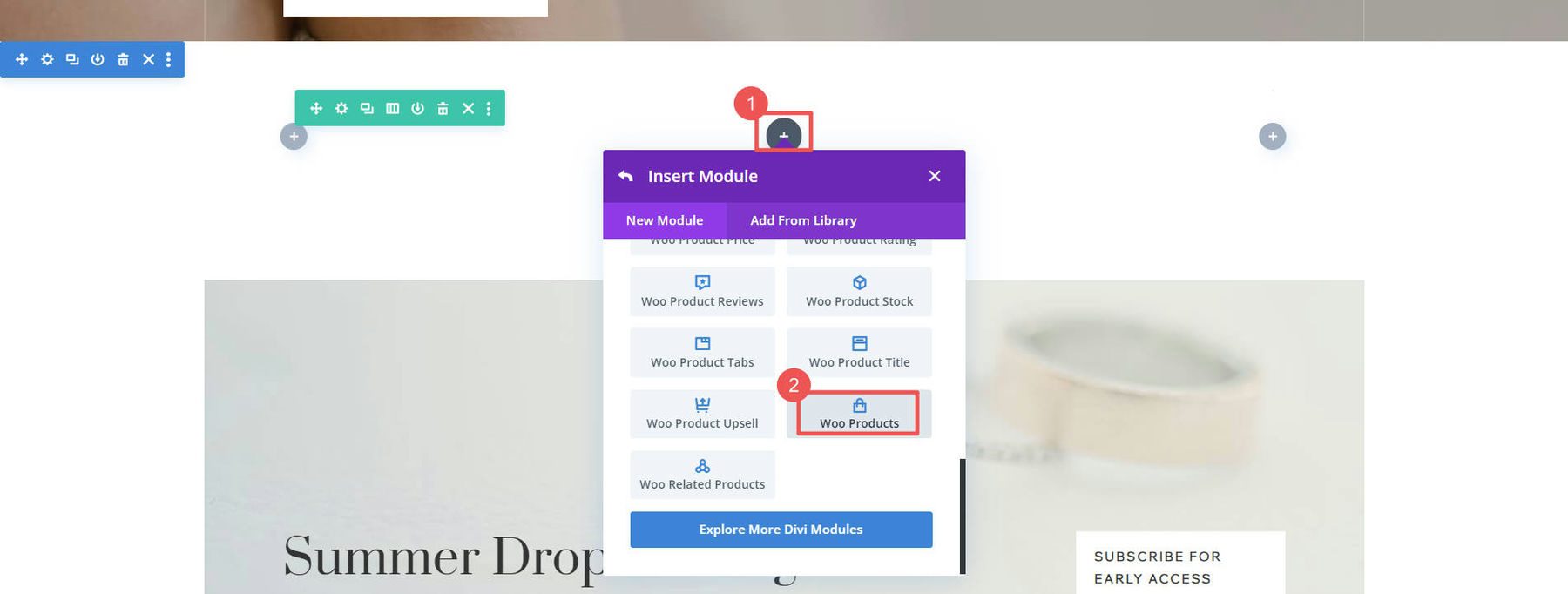
Strony koszyka projektów
Standardowe strony, z których korzysta Twój sklep, są dołączone do WooCommerce. Oni są:
- Strona sklepu (podobnie jak strona bloga, ale dla produktów)
- Strona koszyka (która pokazuje produkty, które klienci wkładają do swoich koszyków)
- Strona kasy (która wyświetla to, co widzą klienci podczas realizacji transakcji)
- Strona Moje konto (która pomaga użytkownikom zarządzać kontami użytkowników w Twoim sklepie)
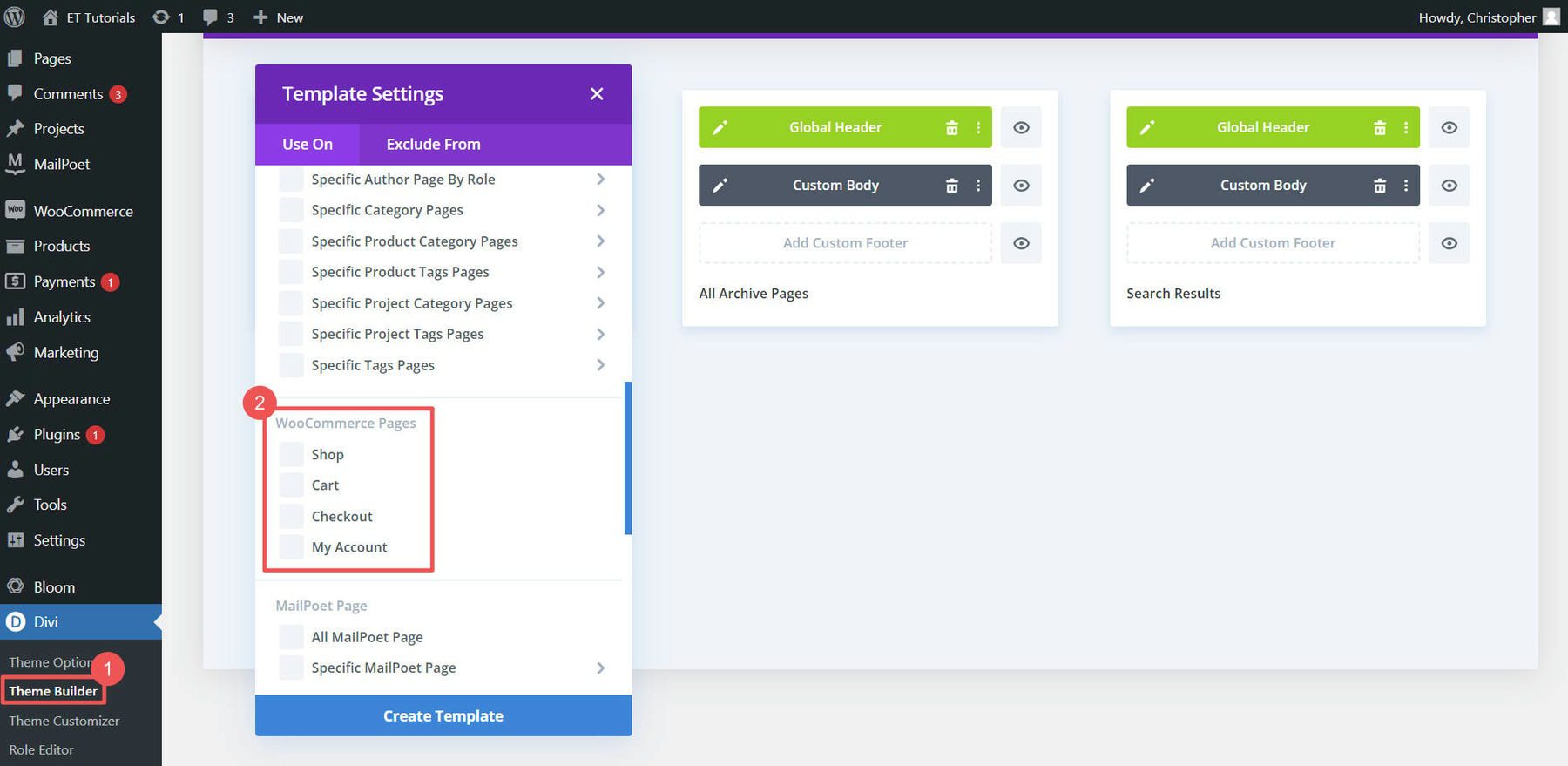
Divi pozwala edytować każdą z tych stron za pomocą Kreatora motywów.
Aby uzyskać więcej informacji na temat tworzenia tych stron, zapoznaj się z naszym samouczkiem dotyczącym układu strony koszyka, samouczkiem dotyczącym układu strony kasy i tworzeniem stron WooCommerce za pomocą samouczka Divi.
8. Dodaj wtyczki, aby uzyskać więcej funkcji
Jedną z największych zalet korzystania z WordPress i WooCommerce jest możliwość rozszerzenia funkcjonalności za pomocą wtyczek. Tysiące darmowych i premium wtyczek dodają pomocne funkcje do sklepu internetowego. Wskażemy Ci tutaj kategorie wtyczek WooCommerce, o których powinieneś wiedzieć.
Wtyczki SEO
SEO ma kluczowe znaczenie dla kierowania ruchu do Twojego sklepu internetowego. Wtyczki takie jak Yoast SEO i Rank Math umożliwiają optymalizację stron i treści pod kątem wyszukiwarek. Dodają znaczniki schematu, mapy witryn XML i inne najlepsze praktyki SEO.
Mamy cały przewodnik na temat SEO WooCommerce, który będzie wymagał użycia jednej ze świetnych wtyczek SEO WooCommerce. Możesz sprawdzić te narzędzia SEO oparte na sztucznej inteligencji, jeśli jesteś żądny przygód i interesujesz się generatywną sztuczną inteligencją.
Wtyczki bezpieczeństwa
Bezpieczeństwo ma kluczowe znaczenie dla każdego biznesu internetowego. Wtyczki takie jak Wordfence Security, iThemes Security i Sucuri dodają warstwy ochrony i monitorowania zagrożeń. Jeśli gromadzisz dane użytkowników, otrzymujesz duży ruch i autoryzujesz wiele transakcji — bezpieczeństwo jest najważniejsze, aby Twój sklep działał efektywnie.
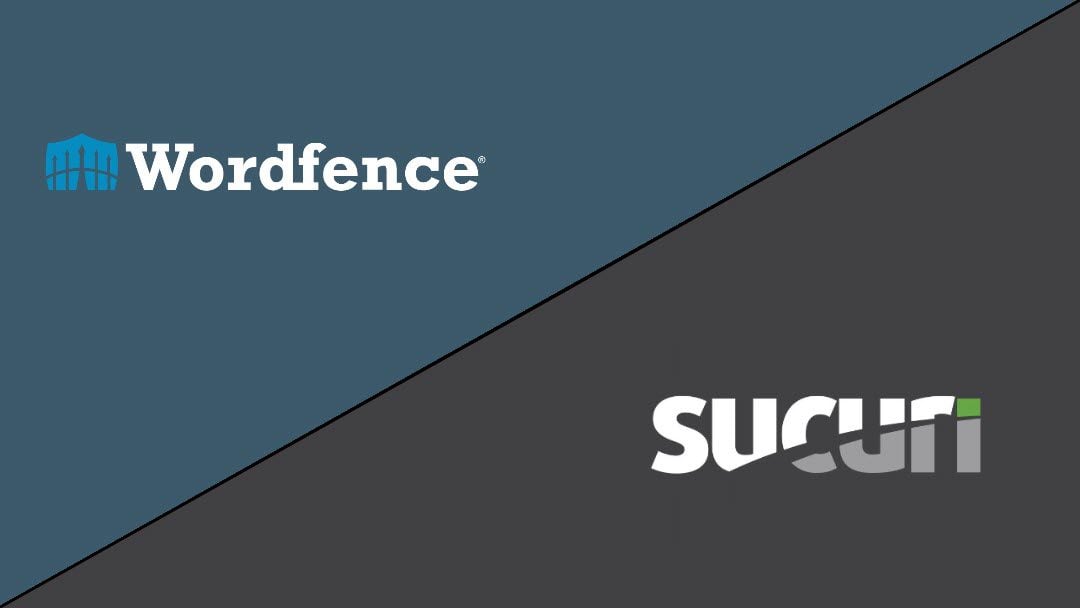
Sprawdź nasze rekomendacje dotyczące najlepszych wtyczek bezpieczeństwa WordPress i dlaczego są one niezbędne.
Wtyczki do filtrowania i wyszukiwania produktów
Wtyczki, które usprawniają filtrowanie produktów, wyszukiwanie i nawigację, zapewniają lepszą obsługę klienta.
Najlepsze opcje to SearchWP i inne wymienione na naszej liście najlepszych wtyczek wyszukiwania.
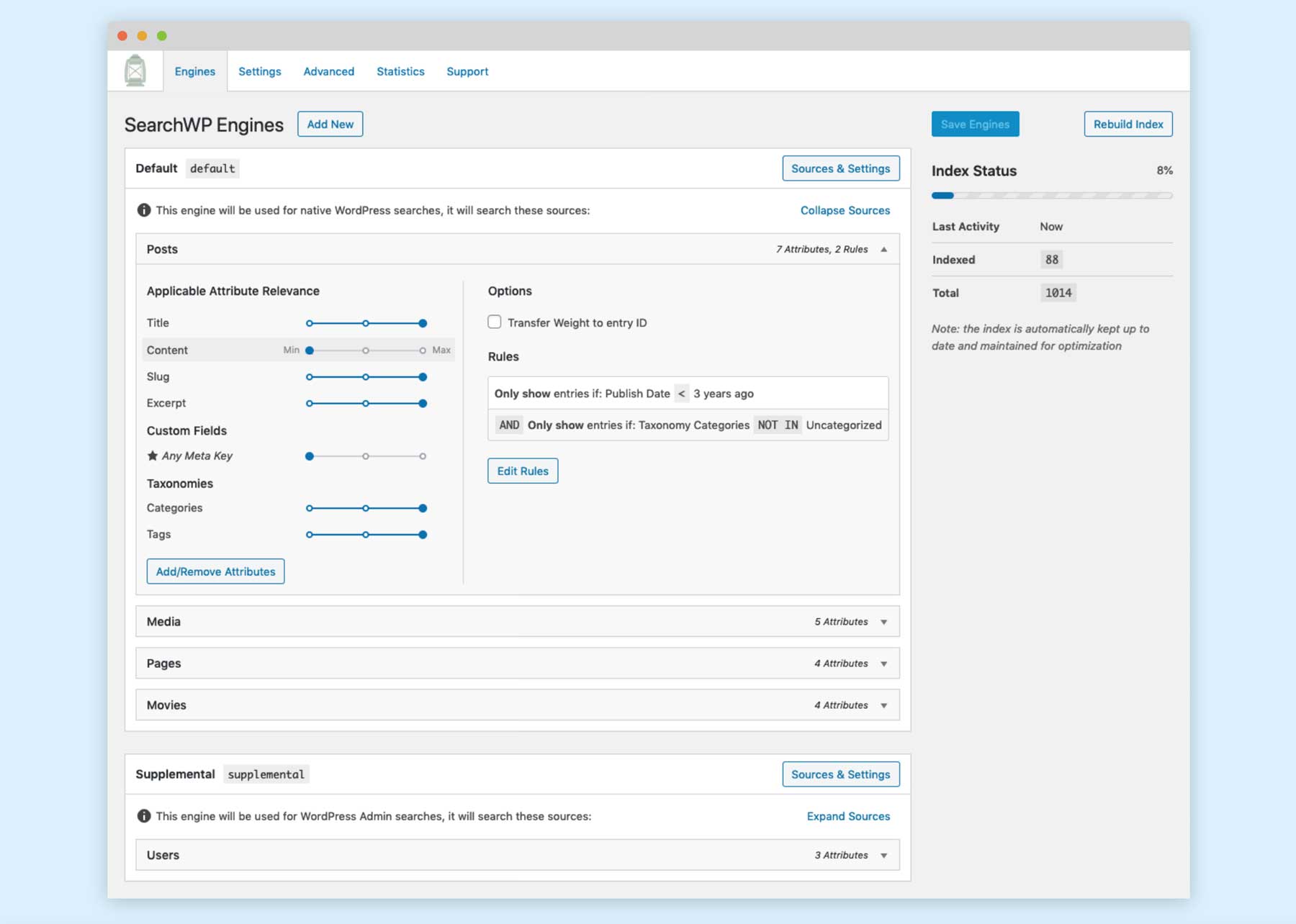
Barn2 i Yith tworzą niektóre z naszych ulubionych wtyczek do WooCommerce. Istnieją również dziesiątki solidnych opcji WooCommerce w Divi Marketplace, jeśli chcesz rozwiązania, które gwarantuje współpracę z Divi.
9. Uruchom swój nowy sklep internetowy
Po zbudowaniu sklepu internetowego nadszedł czas, aby przekazać informacje i przyciągnąć klientów. Niektóre kluczowe kanały marketingowe, które można wykorzystać, obejmują:
Marketing e-mailowy: e-mail to jeden z najskuteczniejszych sposobów marketingu wśród klientów. Zbuduj swoją listę, oferując zachętę do subskrypcji. Wysyłaj regularne e-maile z biuletynami prezentującymi nowe produkty. Użyj segmentacji e-maili, aby kierować reklamy do różnych grup. Wybierz jedną z najlepszych usług e-mail marketingu, taką jak Mailchimp lub jedną z jej alternatyw.
SEO sklepu: Optymalizacja wyszukiwarek pomaga klientom znaleźć Twoje produkty za pomocą wyszukiwania. Przeprowadź optymalizację na stronie w całej witrynie. Wybierz wtyczkę SEO, taką jak Yoast lub RankMath, aby zoptymalizować swoje treści. Użyj zaawansowanych technik SEO, aby poprawić rankingi.
Media społecznościowe: Promuj swój sklep za pośrednictwem platform społecznościowych, takich jak Facebook, Instagram i Twitter. Udostępniaj produkty, organizuj prezenty i reklamuj się za pomocą płatnych kampanii społecznościowych. Wiele sposobów prowadzenia handlu społecznościowego może pomóc zwiększyć ekspozycję i sprzedaż.
Marketing partnerski: otwórz program partnerski, w którym inni twórcy mogą odnosić się do Twoich produktów, recenzować je i promować. Można to szybko zrobić za pomocą wtyczek do zarządzania podmiotami stowarzyszonymi. Możesz również rozważyć zostanie partnerem Amazon, jeśli Twój sklep internetowy koncentruje się na sprzedaży produktów innych osób za pośrednictwem Amazon. W ten sposób otrzymujesz prowizje od uzyskanej sprzedaży.
Reklamy PPC: reklamy w płatnych wynikach wyszukiwania wyświetlają Twoje produkty użytkownikom, którzy wyszukują w Google i innych wyszukiwarkach. Użyj narzędzi sztucznej inteligencji, aby zoptymalizować swoje reklamy i copywriting, aby uzyskać jeszcze lepsze wyniki.
Szybkość i optymalizacja witryny: szybkość witryny ma kluczowe znaczenie dla konwersji. Użyj wtyczek do buforowania i postępuj zgodnie z przewodnikiem optymalizacji Divi, aby przyspieszyć swój sklep.
Pamiętaj, aby śledzić metryki za pomocą analiz eCommerce, aby zoptymalizować wysiłki i zastosować podejście wielokanałowe.
Wniosek
Założenie sklepu internetowego to ambitny cel, który na początku może być onieśmielający. Ale postępując zgodnie z instrukcjami krok po kroku, każdy może stworzyć dobrze prosperujący sklep internetowy. Pozostało tylko kierowanie ruchem i prowadzenie firmy.
Nie pozwól, aby powstrzymała Cię technologia lub zwątpienie w siebie. Masz wszystko, czego potrzeba, aby zamienić swoje cele związane ze sprzedażą detaliczną w dobrze prosperujący sklep internetowy, który urzeczywistni Twoją wizję przedsiębiorczości.
Jeśli potrzebujesz dodatkowej pomocy, tworzymy jedne z najlepszych treści na temat WordPress. Możesz nawet sprawdzić nasze ulubione narzędzia zwiększające produktywność, które mogą Ci bardzo pomóc. Daj nam znać, jak kształtują się plany Twojego sklepu internetowego!
Często zadawane pytania (FAQ)
Zanim zakończymy, odpowiedzmy na niektóre z najczęstszych pytań dotyczących tworzenia sklepu internetowego. Czy przegapiliśmy jedną? Zostaw pytanie poniżej, a my odpowiemy!
Jak zrobić sklep internetowy?
Czy mogę założyć sklep internetowy za darmo?
Ile kosztuje założenie sklepu internetowego?
Dlaczego powinienem używać WordPress do budowy sklepu internetowego?
Co jest lepsze, Shopify czy WordPress?
Czy mogę stworzyć sklep internetowy bez fizycznych produktów?
Jak uruchomić sklep internetowy bez zapasów?
Jakie ważne strony powinien mieć mój sklep internetowy?
Gdzie powinienem hostować mój sklep internetowy?
Jak stworzyć biznes dropshipping online?
Jak sprzedawać produkty cyfrowe online?
Wyróżniony obraz autorstwa TAW4 / shutterstock.com
